文章目錄
最可怕的 AI 繪圖網站 Leonardo.Ai 已經到來,如果你有用過 Midjourney 體驗過什麼叫做「叫 AI 電腦幫我畫圖!」
那新的 AI 繪圖網站 Leonardo.Ai 就是「叫 AI電腦去學習繪畫風格,在來給我畫圖」…你可以丟給她 8~20 張同一個風格的畫作,像是你可以給他宮崎駿老師的作品,然後 AI只要花30分鐘學習完後,你在輸入文字關鍵字,就可以生成跟宮崎駿老師一樣的繪圖。 透過 Leonardo.Ai的 AI 畫板功能可以延展作畫,針對同一幅繪圖的風格在延展開來,增加畫面的豐富度。
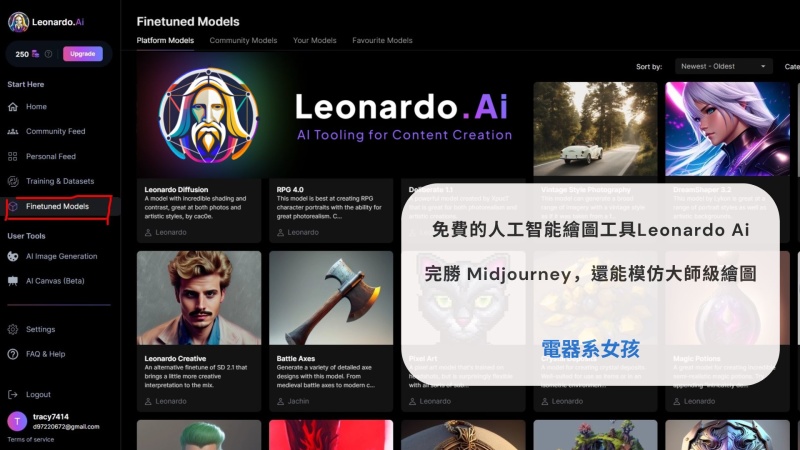
🦾實用的AI工具推薦
最強AI助理👉ChatGPT
AI網站客服 👉hchatbase
AI說話數字人👉heygen
AI繪圖工具👉Tensor.art
AI製作影片👉Invideo
Leonardo.Ai 跟 Midjourney AI繪圖差別在哪裡?
這真的很難一起評比, Midjourney AI能畫出很漂亮很精美的圖片,就有人以這平台生成的圖像奪得權威美術比賽獎項。所以他在精緻的部分絕對是完勝其他 AI繪圖工具。
但是 Leonardo.Ai 他可以直接根據畫出來的圖,透過 AI 畫板功能再做延伸、去背、文字修改圖片..還可以餵給他圖片學習作畫,還可以使用別人訓練好的繪圖模型、還能製作名片、海報、卡片、傳單…等等。雖然他畫出來的繪圖沒有 Midjourney 細緻,但是他 AI功能完勝 Midjourney。
簡單來說~想要製作精緻美麗的圖片使用 Midjourney AI繪圖。
想要多功能AI工具、商業化AI設計、遊戲AI設計、教AI模仿他人繪圖…就使用 Leonardo.Ai繪圖,可以玩更多花樣。
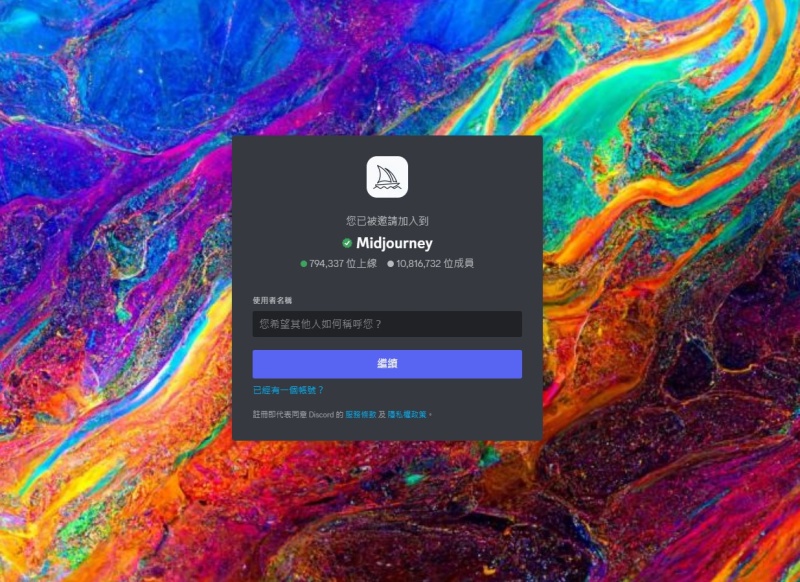
| Midjourney | 評比 |
|---|---|
| 操作介面 | 以遊戲社群 Discord 為介面(聊天室,大家都看得到你作圖害羞~) |
| 使用方法 | 在聊天室輸入/imagine →讓 midjourney機器人幫你畫圖 因為是用聊天室操作所以很容易被洗掉,大家也會看到你輸入的指令。(如果畫太醜就很丟臉><) |
| 是否免費 | midjourney 提供免費次數只有25次,之後就要付費使用。 收費為分為每月 US$8 基本計劃、每月US$24 標準計劃和每月 US$48 美元的專業計劃。 |
| 官方網站 | 👉https://www.midjourney.com/ |
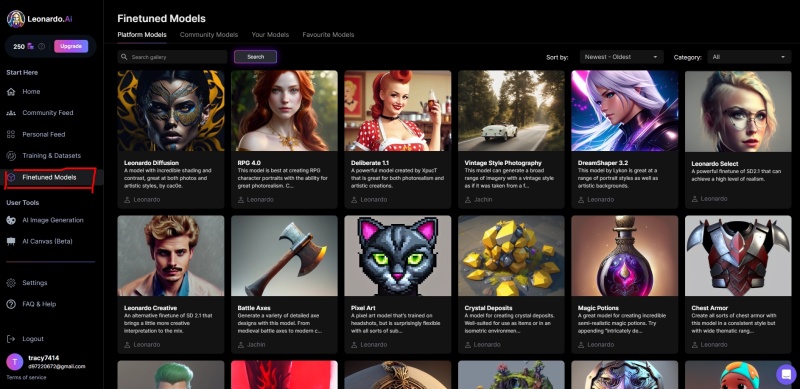
| Leonardo.Ai | 評比 |
|---|---|
| 操作介面 | 網頁操作(需要先用Email註冊申請,大約需要等待24小時的認證) |
| 使用方法 | 輸入念咒提詞、負面提詞、模板製作、圖片生圖、AI繪版、訓練模型…等等(太多了等等介紹) |
| 是否免費 | 免費用戶每日可生成 150 張 768×768 圖像,收費為分為每月US$8、每月US$24、每月US$48 |
| 官方網站 | 👉https://leonardo.ai/ |
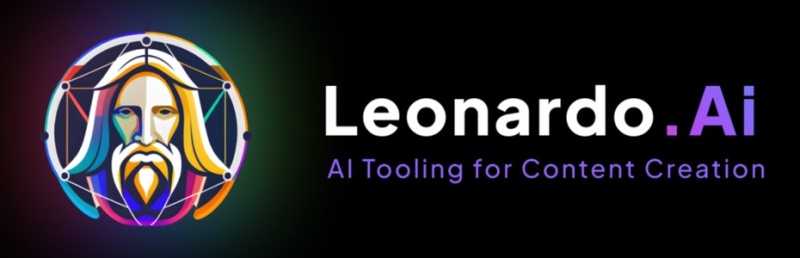
如何註冊使用 Leonardo.ai?
我們先到 Leonardo.ai網站,點擊右上方的 Get Early Access→輸入你的Email。
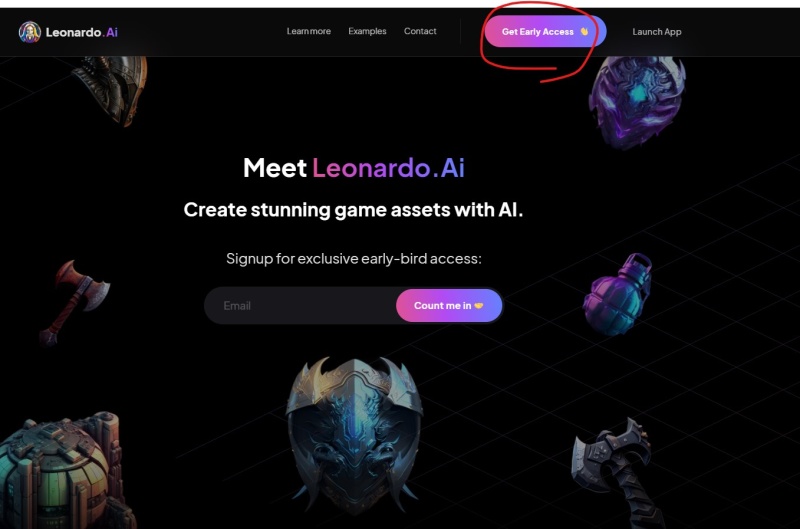
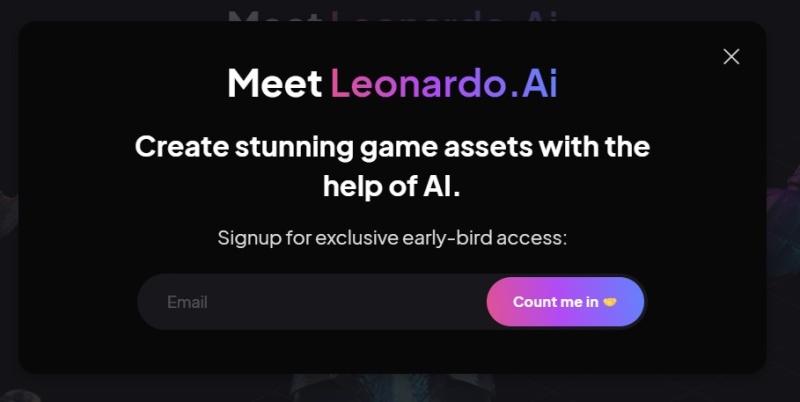
出現要你加入Discord→點擊進入。
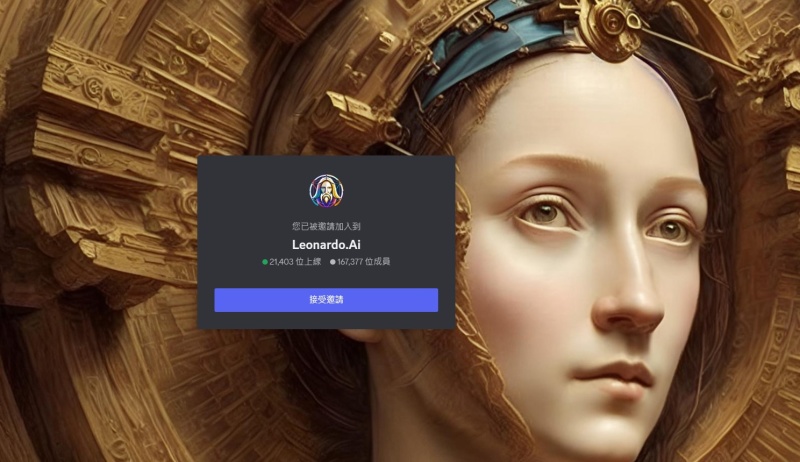
然後你要先跟 Leonardo.ai申請註冊使註。選擇左邊對話框。
然後按下Court Herald 機器人說的連結
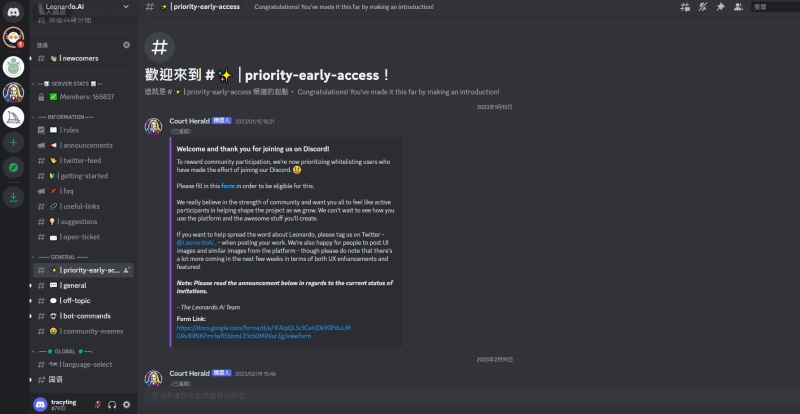
然後輸入表單資訊,注意主要是透過Eamil跟 Discord username,需要填寫正確。
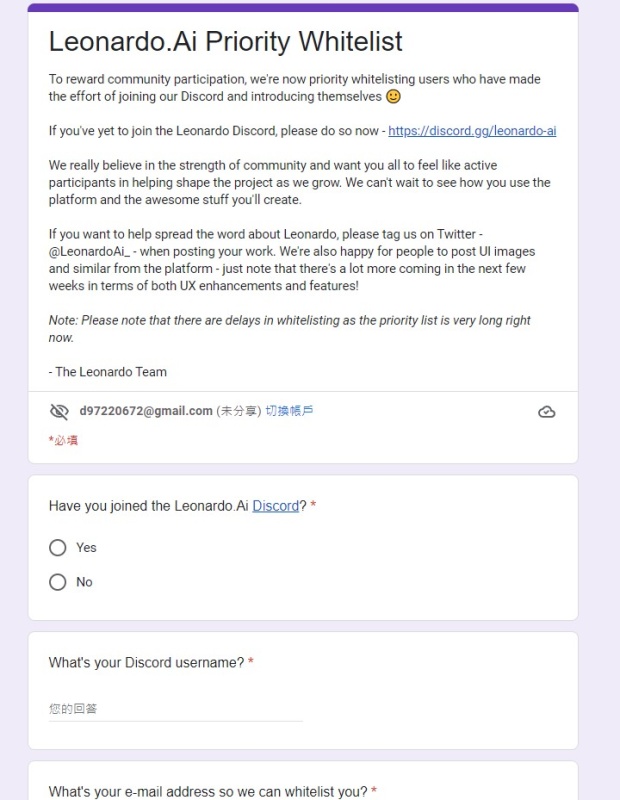
然後我們就等Email寄信,現在很快大約10分鐘。
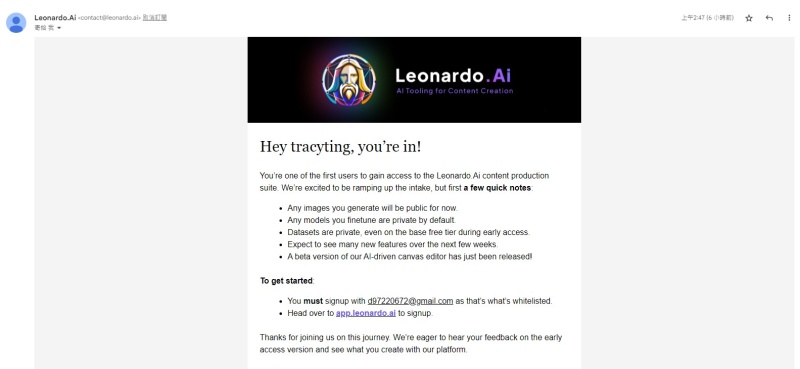
然後我們再回到👉 Leonardo.ai網站
點選右上角的→Launch App
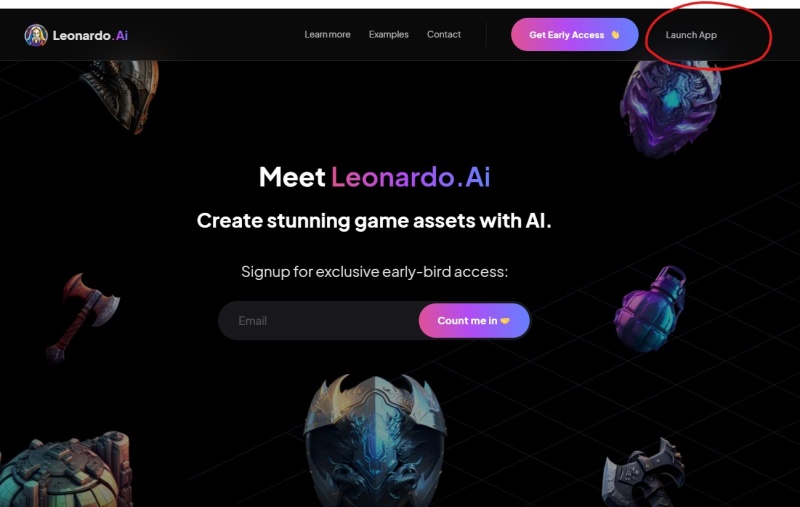
選擇→Yes, I’m whitelisted→選擇你的google帳戶就可以了。
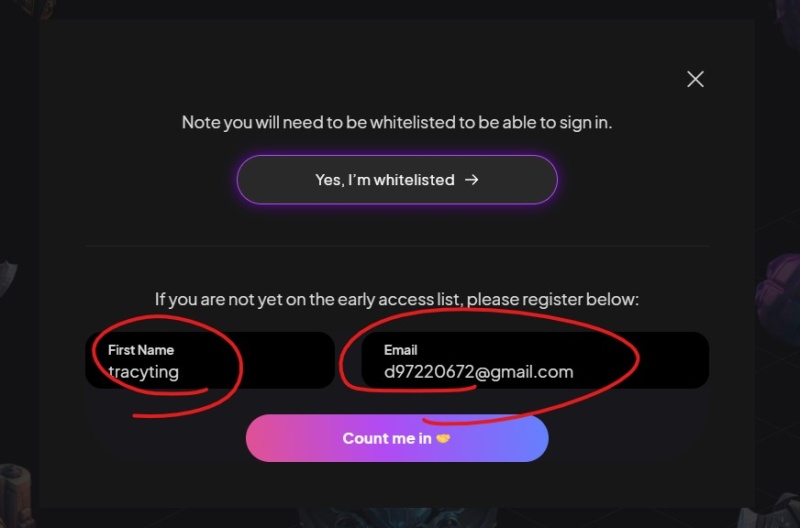
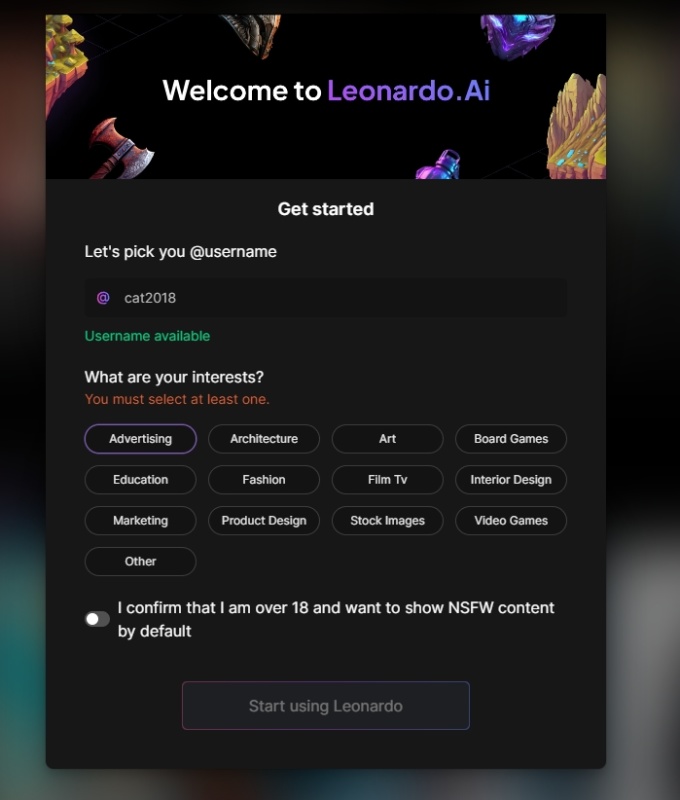
然後我們就可以開始使用 Leonardo.ai。
Leonardo.ai每天都會給你250token(使用點數),使用一個功能、圖片、只要按下Generate 就會扣點。
話不多說,開始介紹怎麼使用 Leonardo.ai
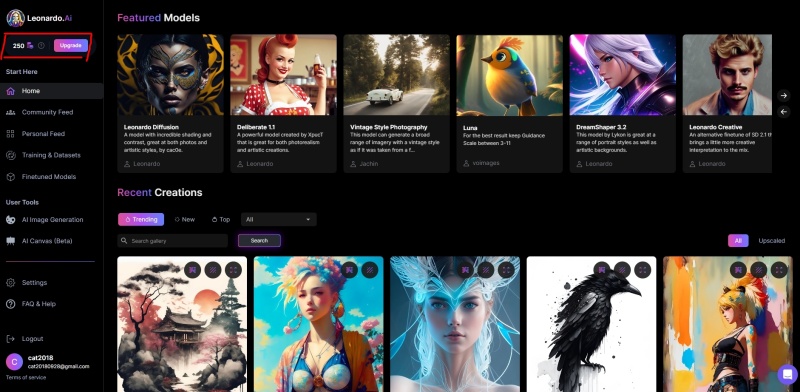
如何使用 Leonardo.ai?
我們先在首頁看看別人的圖,然後看到有自己喜歡的,點進去。
然後→就可以看到是用什麼模板去製作的,然後我們直接選擇這個模板。
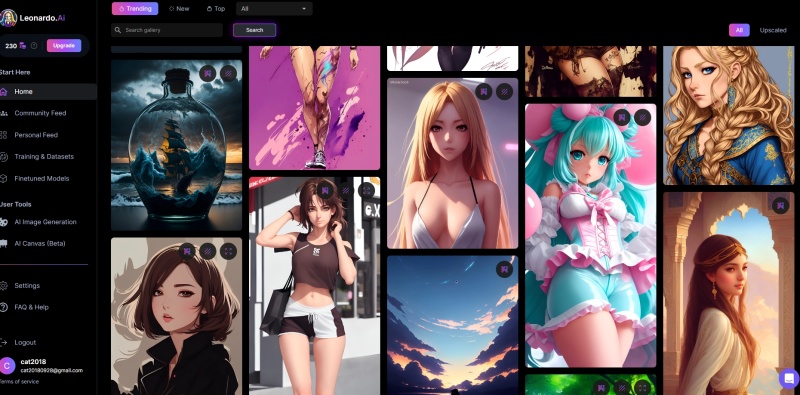
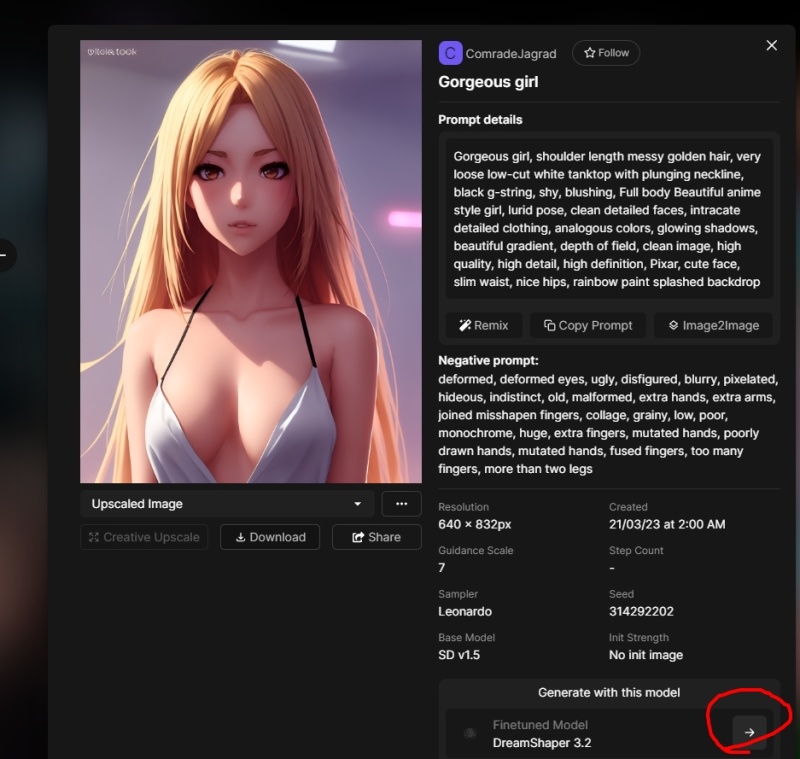
或是你可以根據圖生圖image2lmage,根據這張圖片在製作。
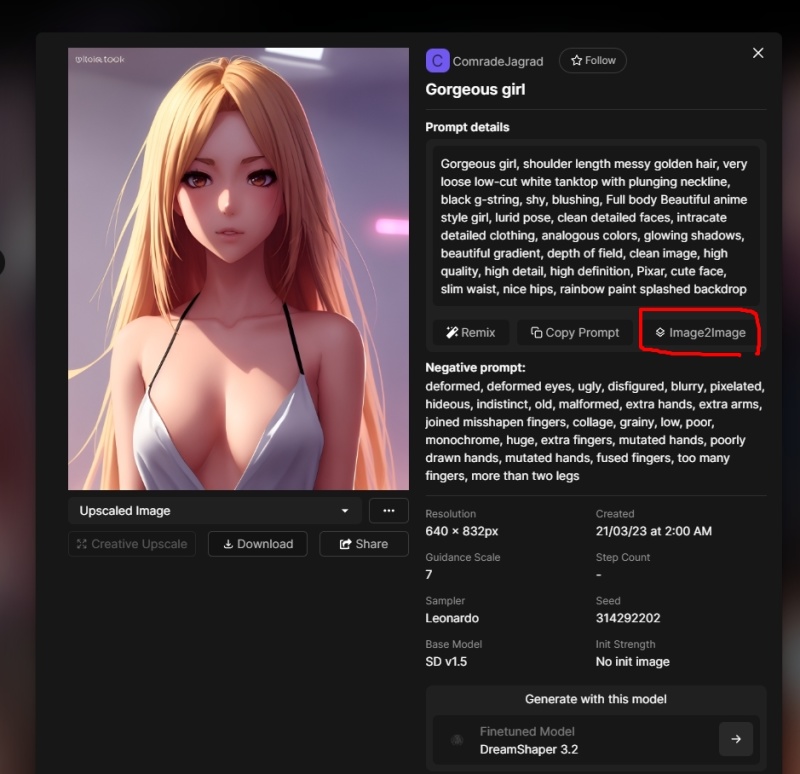
我就寫說,在圖上面再加個貓耳朵。
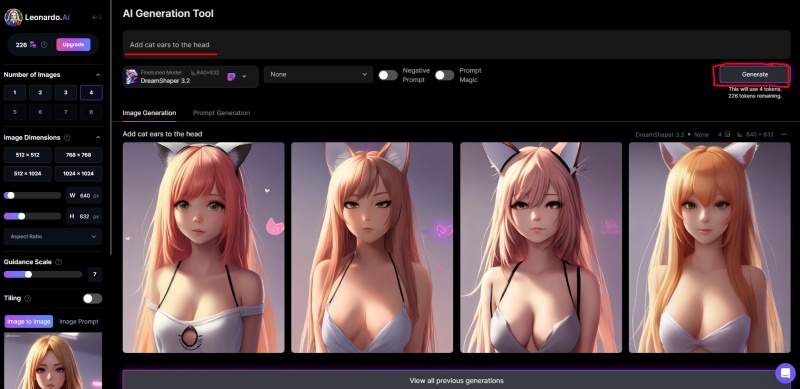
他畫出來的圖,你可以直接去背,或是請他根據此圖,在畫得更細緻一點。
去背按這個↓功能
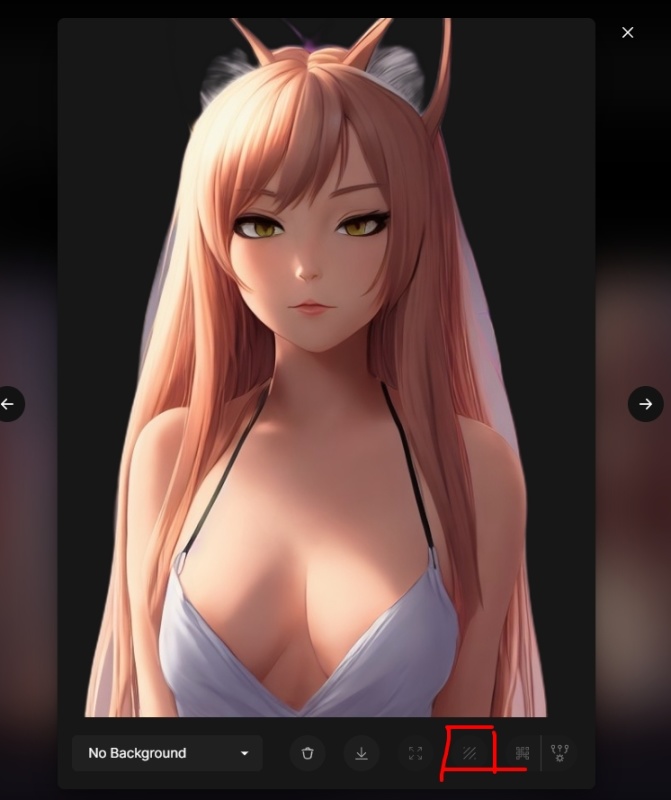
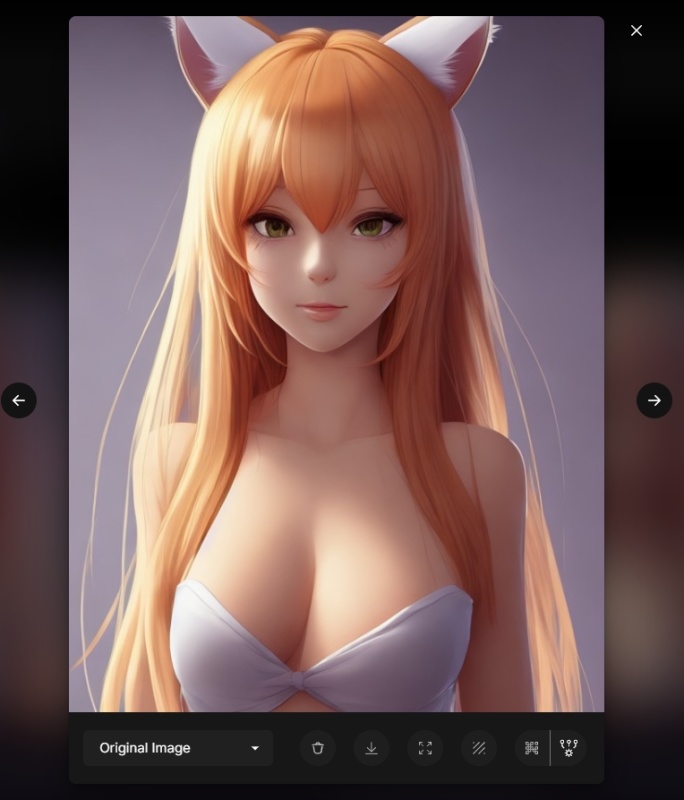
按下這兩個按鈕可以讓Leonardo.ai 在畫得更細緻一點
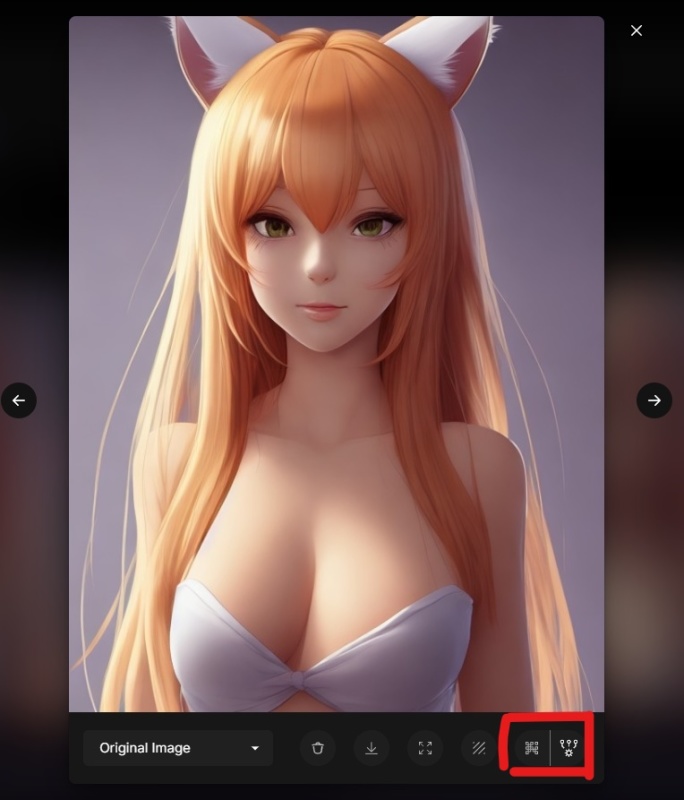
滑鼠標移動到圖內,然後我們還可以使用AI畫布功能,讓他多畫一點。
我們選擇方框的Edit in canvas。
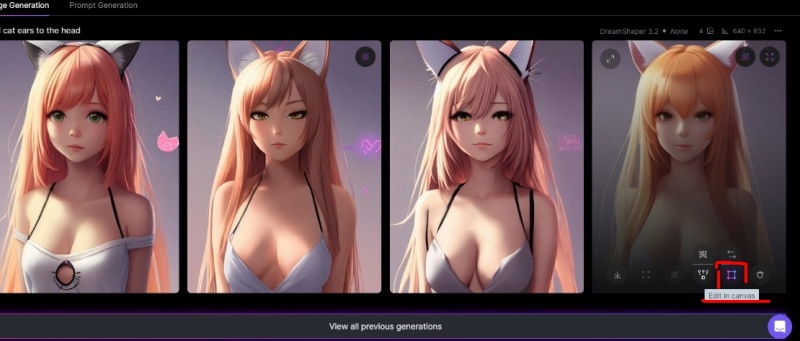
來到AI畫布功能。我們需要調整方框,比如說,我想請AI繼續畫下半身。
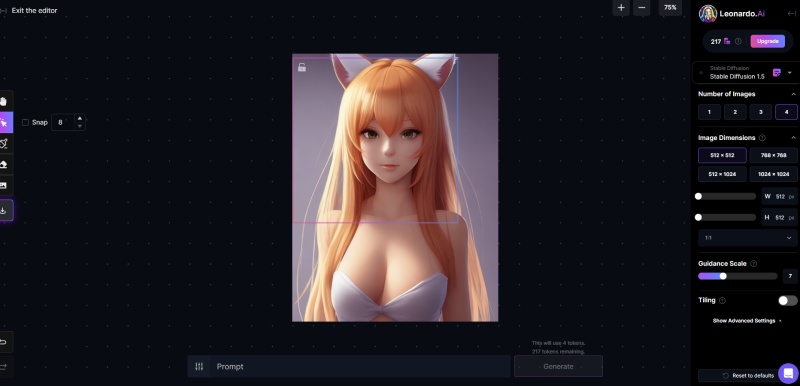
然後我們把移動圖片讓 AI方框框畫布,在圖片的下半身。
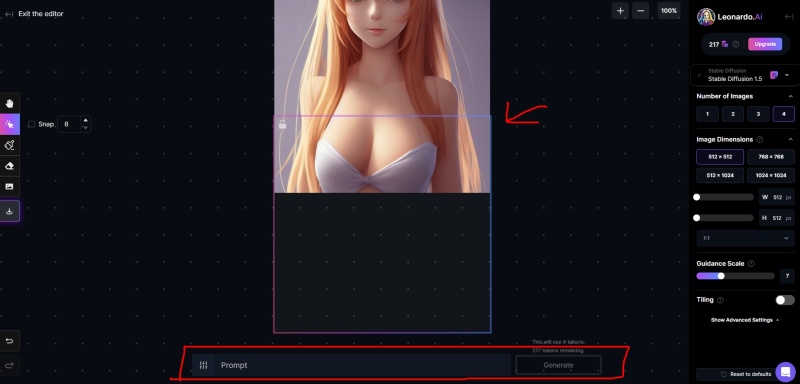
然後我們輸入英文的關鍵字,我就寫畫個白裙,然後按下Generate
White skirt,他會生出4張不同的照片。讓我們看要哪一個合成圖。
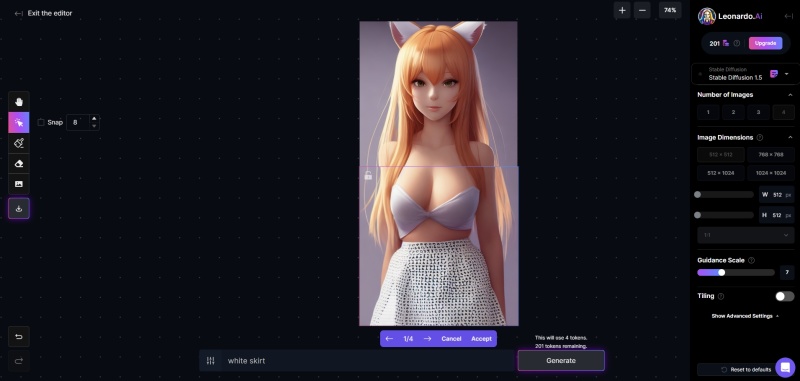
然後我發現身體好像分成2個了…
這時候我們可以用,合成照片功能,將兩個不同的照片無縫接軌成一張照片。
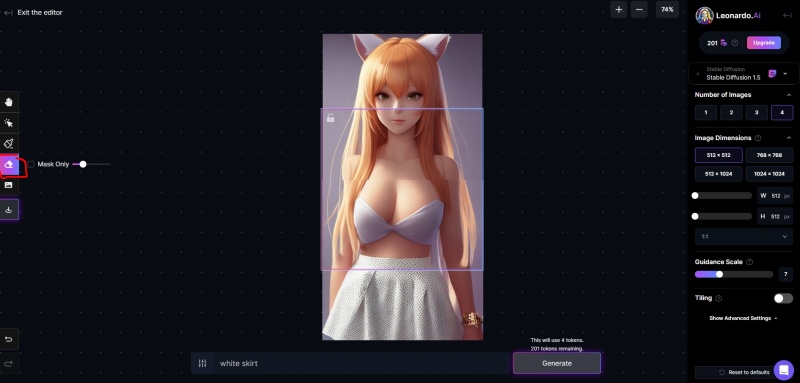
選擇右邊的橡皮擦工具,然後記得要把AI畫布移到要讓他修改的位置。
然後塗抹你要修改的部分。一樣下面要輸入關鍵字..我就寫Skin,按下Generate。
然後按Accept存取。或是Cancel不要。
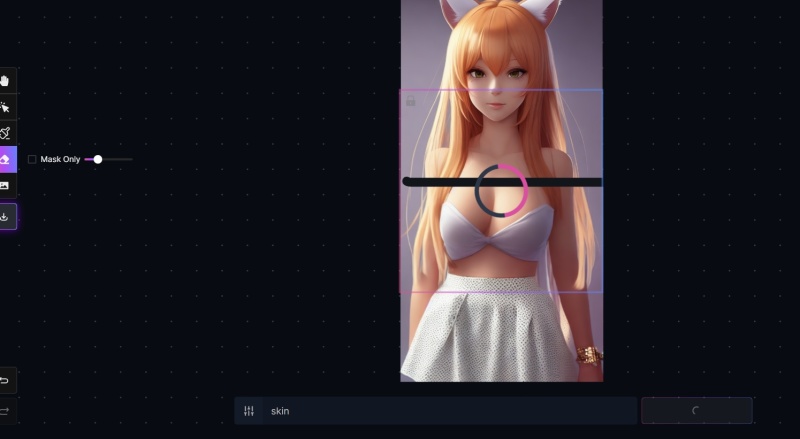
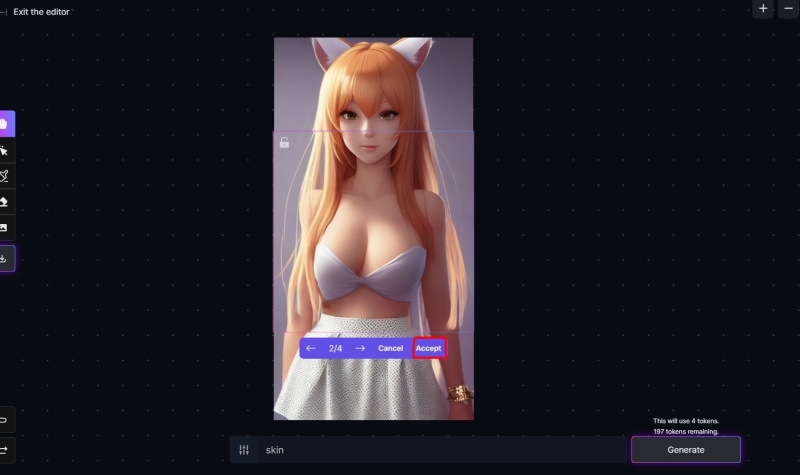
挖屋~完全看不出破綻…
如果畫好了就可以按左邊的下載按鈕,把照片存下來。
繪圖模組 Finetuned Models
然後我們來使用 Leonardo.ai的模型來創作 Finetuned Models。
我個人認為,他的模型分類得很清楚,我也還沒有全部玩完,創作出來的物品很像遊戲裡面的元素。
也可以用它來繪製很精細的珠寶、手錶、鑽戒…等等。我們這裡先用人物來做示範
RPG4.0
所以我們先選RPG4.0
我們使用AI繪圖,有個問題就是不知道要說什麼詞彙。
就是寫完a beautiful woman…然後後面就不知要要加什麼。
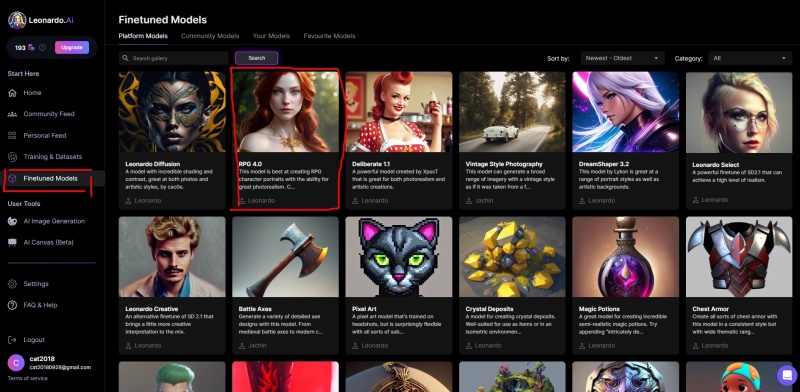
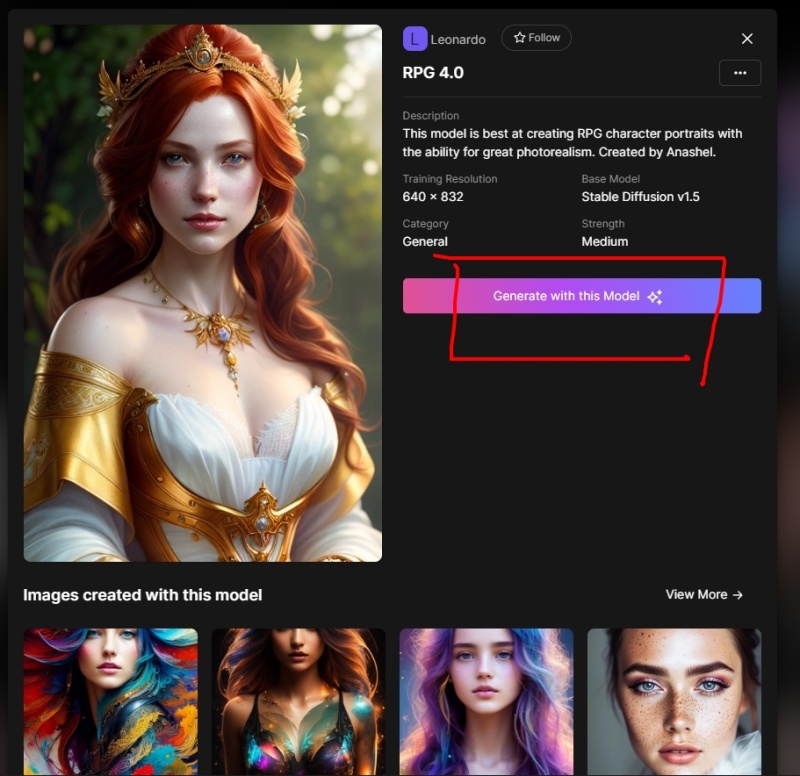
Leonardo.ai可以幫你想詞彙,我們點選 Prompt Generation ,然後在最下面的Enrer a basic prompt idea…
然後按下Ideate,然後選你要幾組詞彙2、4、6、8..讓他幫你加強詠唱語法。
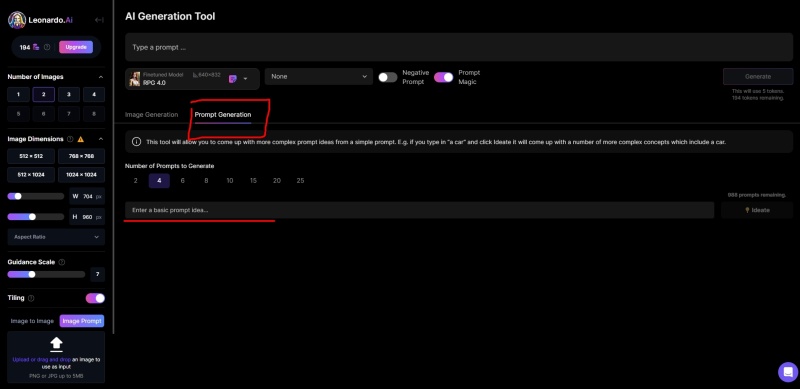
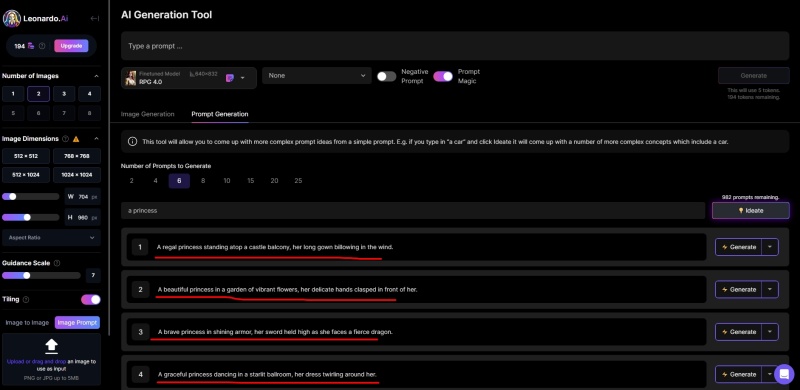
我們也可以按一下右鍵,然後選一下翻譯,學習一下AI都詠唱些什麼。
然後按下Generate
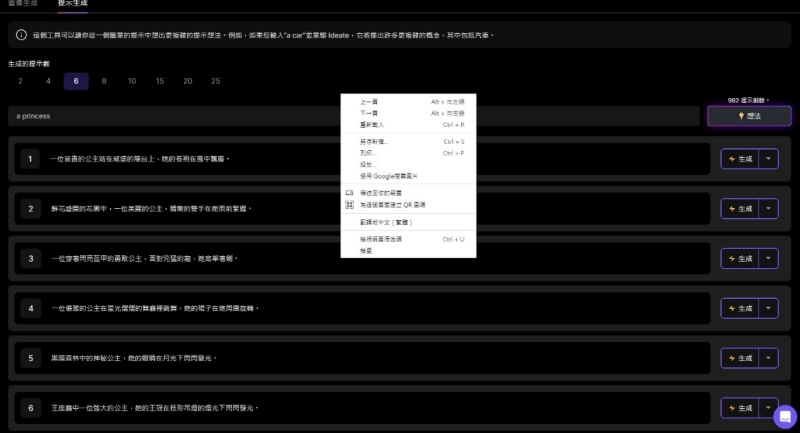
然後畫出了很像真人的照片,但是感覺比例有點怪,臉有點胖,那我們再調整一下左邊的圖片尺寸,重新按下Generate
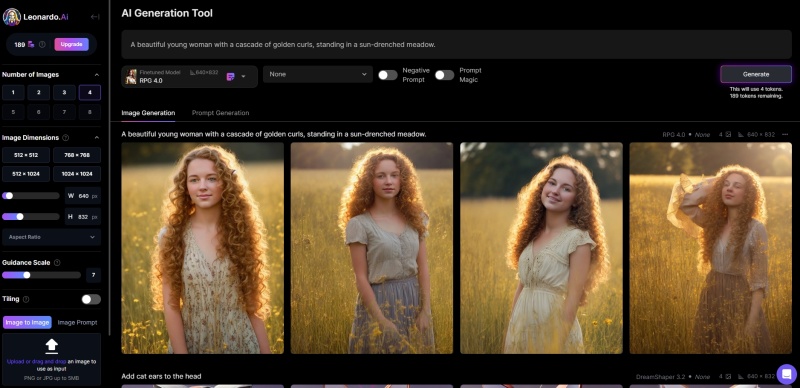
那我們再調整一下左邊的圖片尺寸,重新按下Generate
疑?怎麼出現了頭生頭…第二張根第四張就比較像真人。連人類駝背的樣子都做得好像阿…
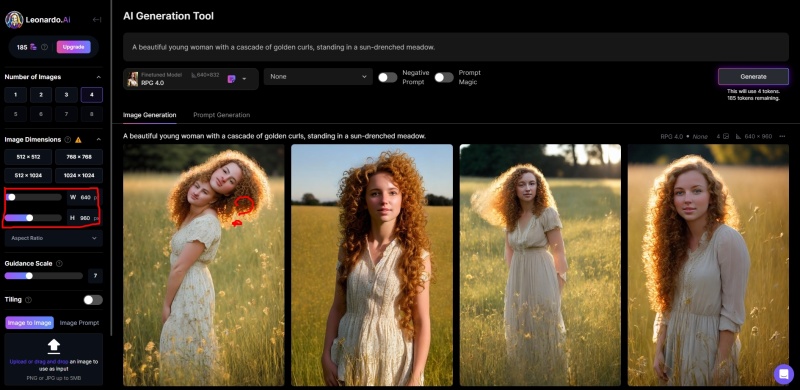

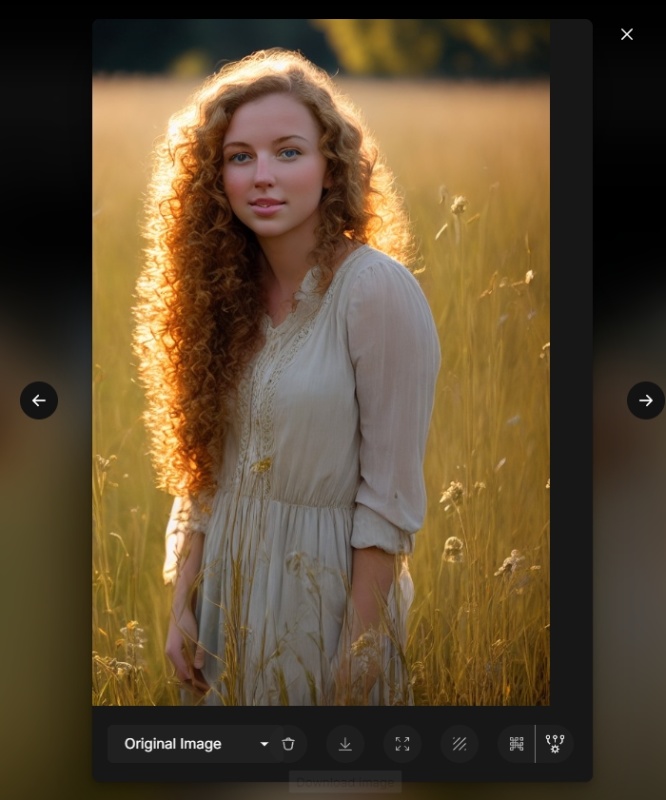
Cute Animal Characters
然後我們來試看看這個Cute Animal
我先輸入靴貓,本來想看看AI能不能畫出一個迪士尼卡通的薛貓。

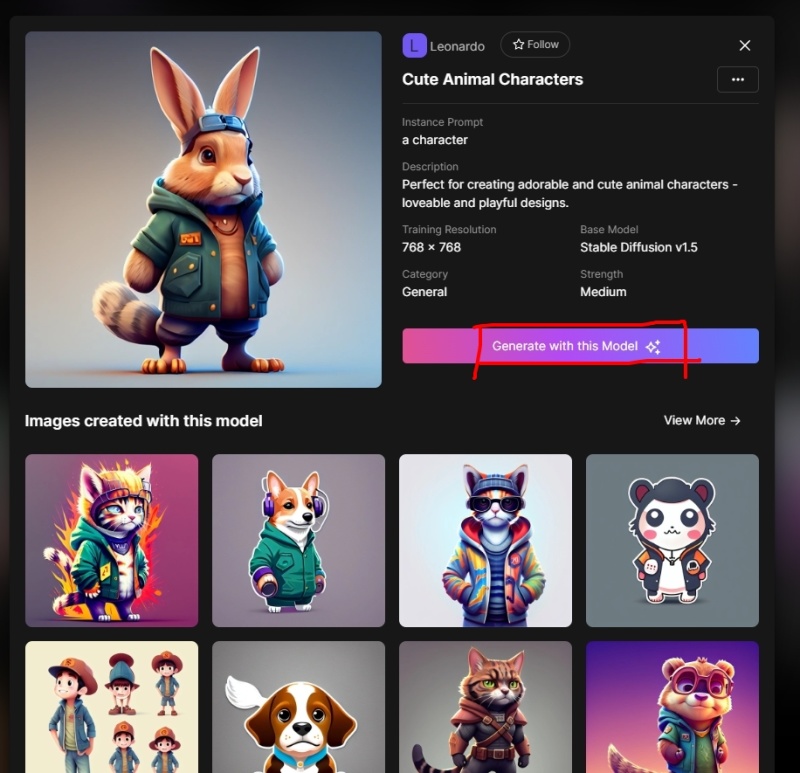
然後 Leonardo.ai是懂得,你看第三張,他讓貓咪穿上靴子了。雖然第四張有點好笑..哈哈哈

因為 Leonardo.ai 比較適合繪畫遊戲製作的圖片,所以我改為貓咪戰士。Cat warrior。
你看看~就很像遊戲會出現的NPC人物。超級Q
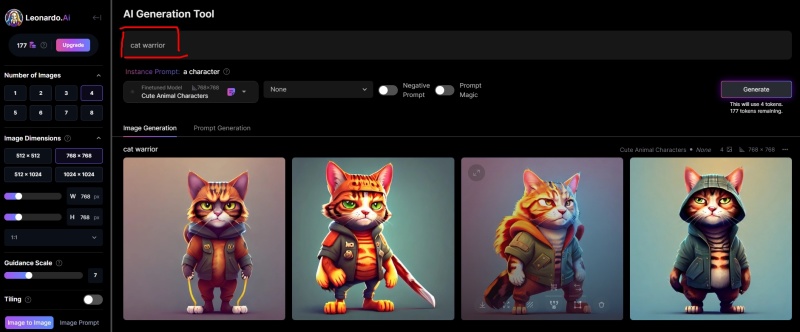
點選照片後,可以直接對照片進行去背。
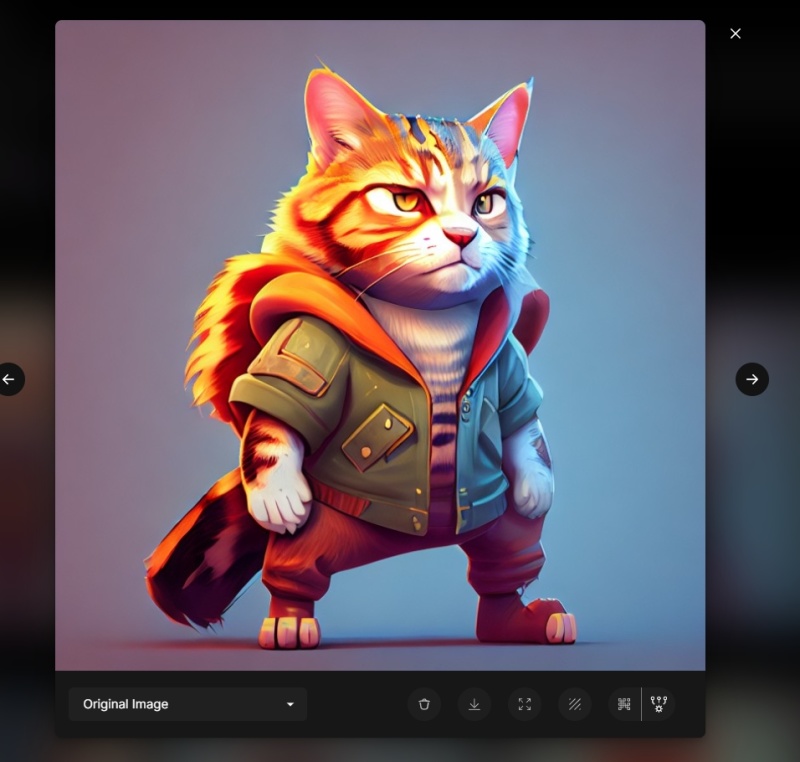
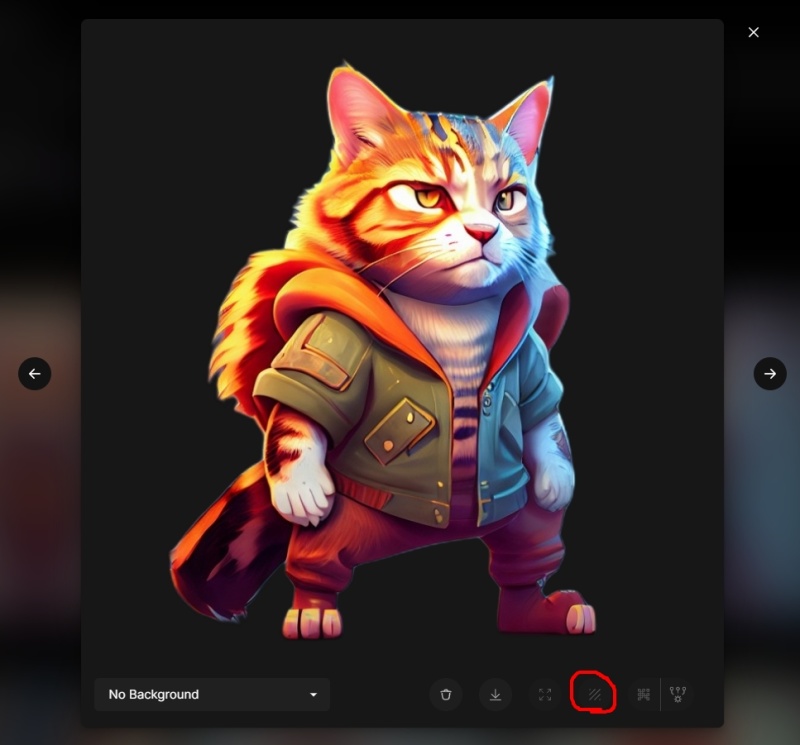
Christmas Stickers
然後我們在試看看這個繪本模型。
很多人很喜歡手繪的風格創作,現在AI能製作出手繪感覺的畫風。
我們想要製作出一個兒童繪本,就可以用這個模型配合影片動畫,做出吸引人的影片。
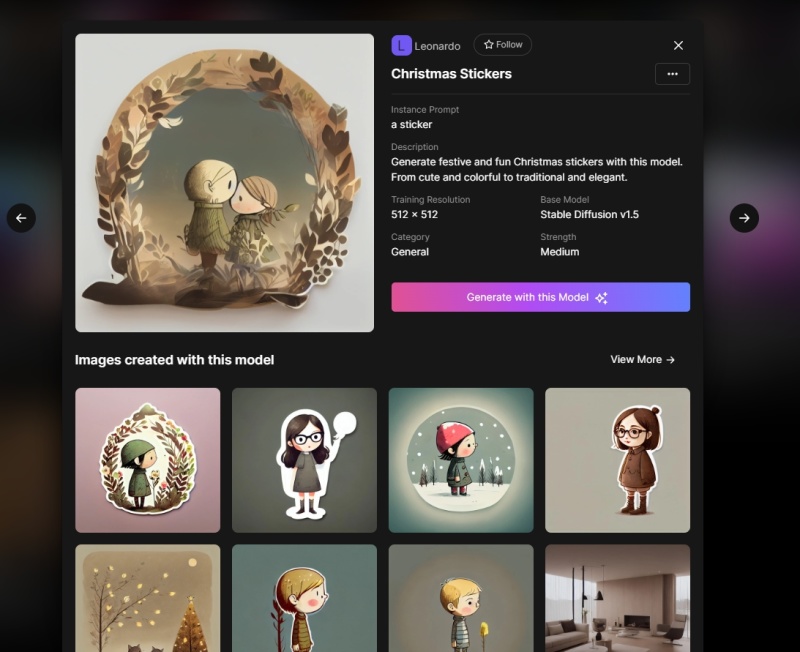
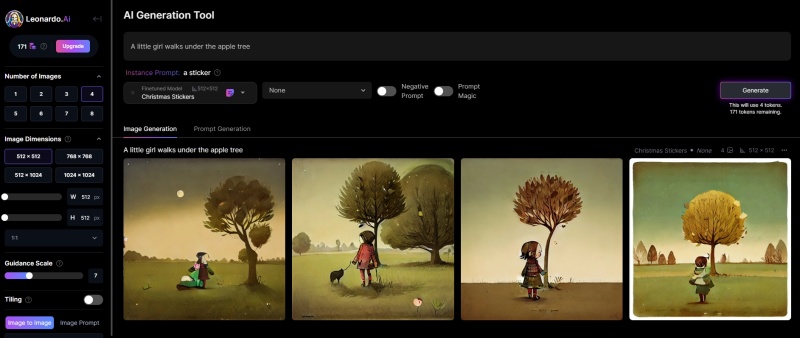
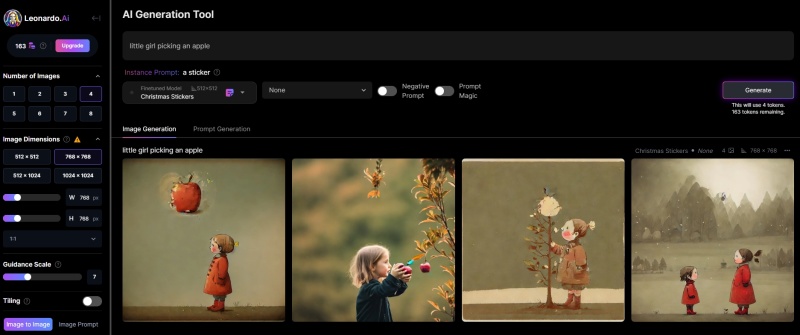
Leonardo.ai 繼續畫更多,AI畫布編輯功能
讓AI幫你修改圖片,先示範怎麼讓 Leonardo.ai 繼續畫更多。
將滑鼠標移動到圖片中,就會出現編輯的圖案,我們選擇方框的Edit in canvas。
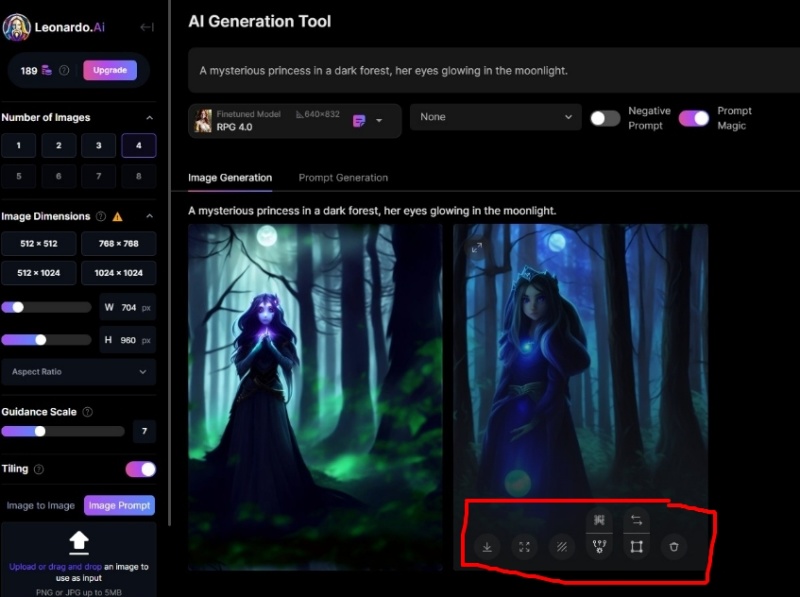
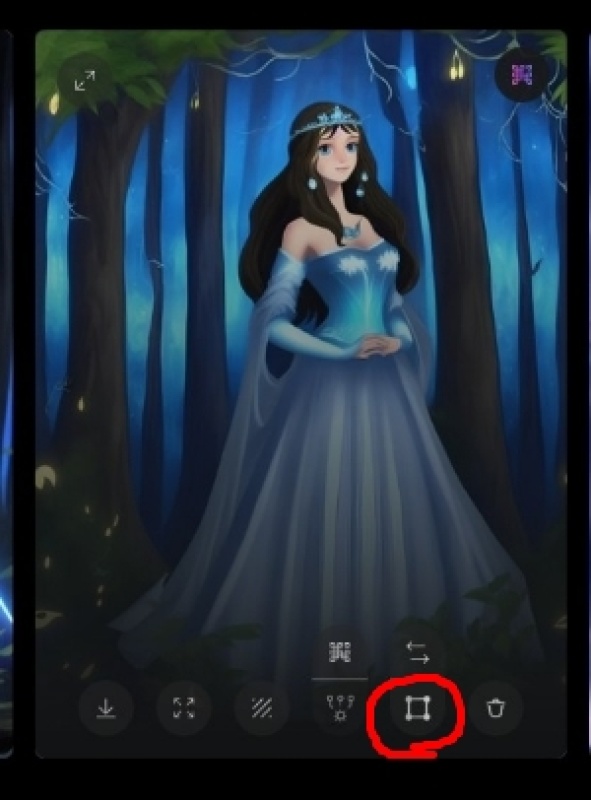
然後移動AI畫布,然後輸入文字。
按下Generate
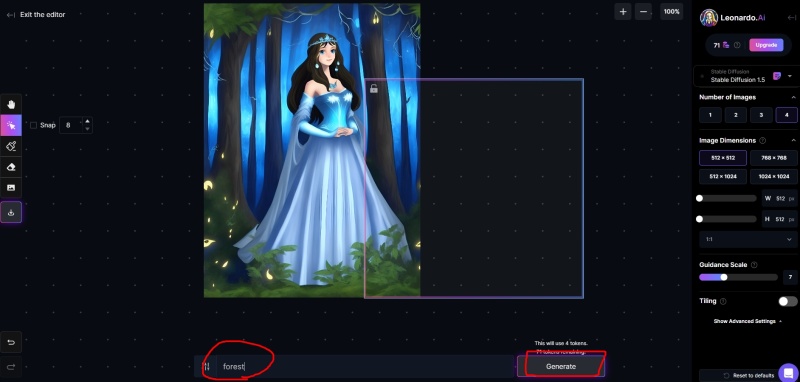
會生出4張不同的照片。讓我們看要哪一個合成圖。
在移動上面的框框讓他也順便畫一畫。
我們盡量不要縮我們的原圖,因為這樣會降低畫質,移動AI畫布讓AI畫就好。
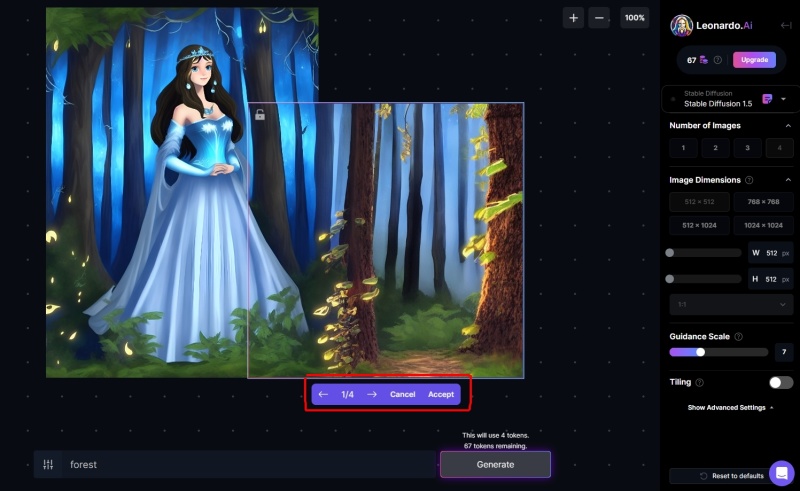
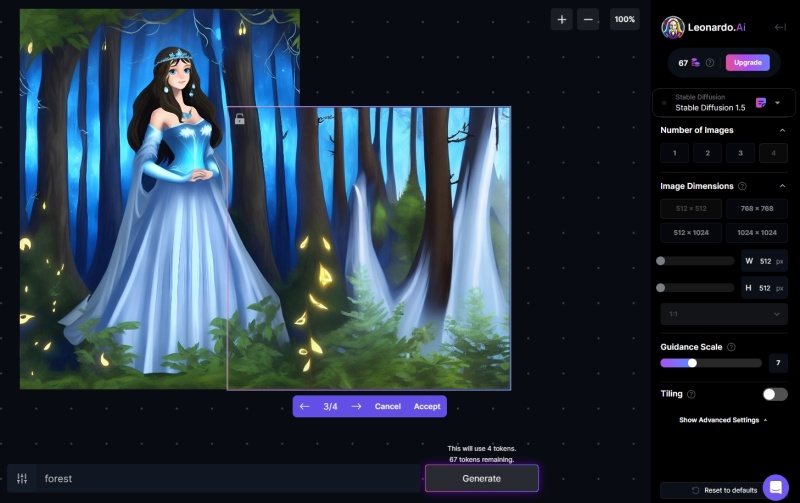
然後按下確認Accept。
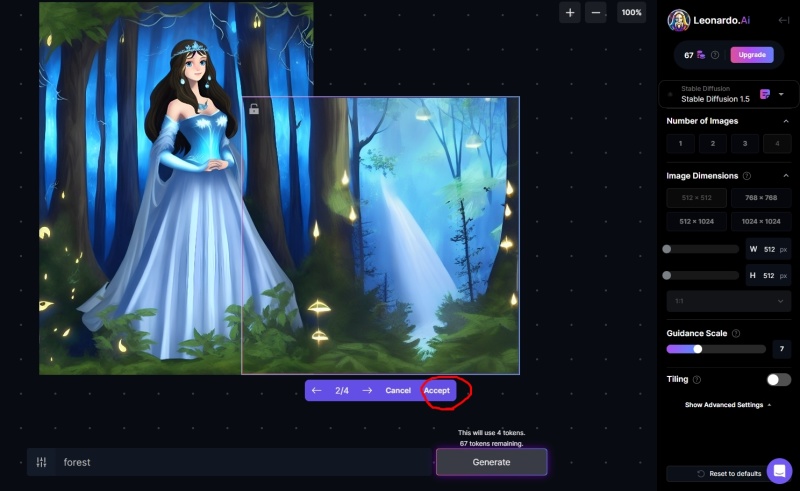
然後上面也用畫布功能,畫好。
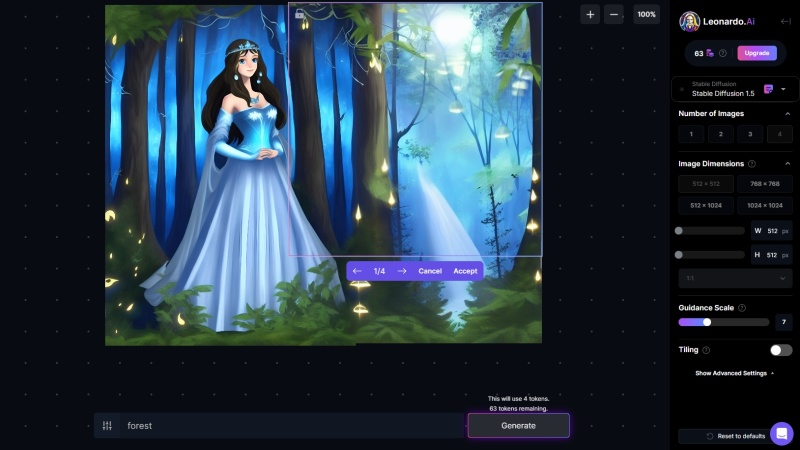
也可以上傳圖片讓AI改圖。我們先把畫布清乾淨,全選按下Del。
然後開啟圖片資料夾,直接用拖拉的方式,把圖片抓近來
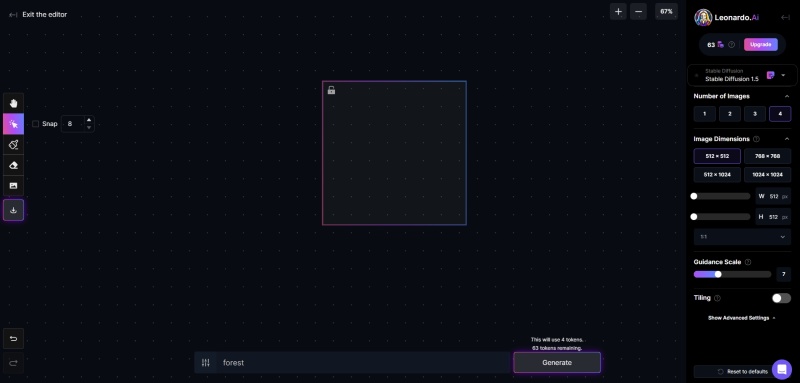
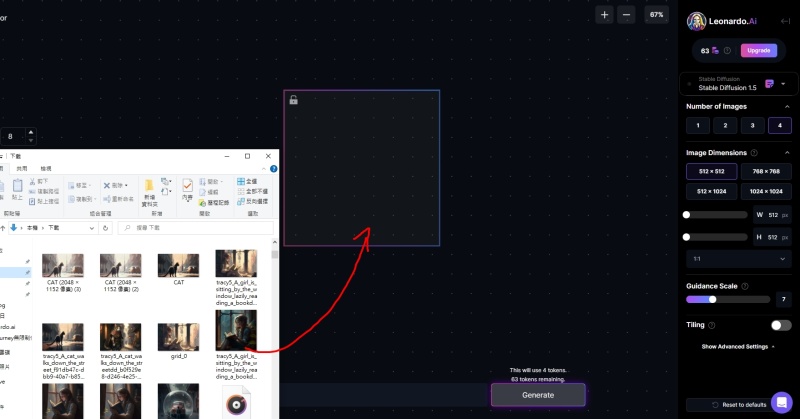
然後方法跟之前的一樣,移動AI畫布,然後輸入文字,按下Generate。
我想把照片後面改成牆壁,所以我輸入wall。
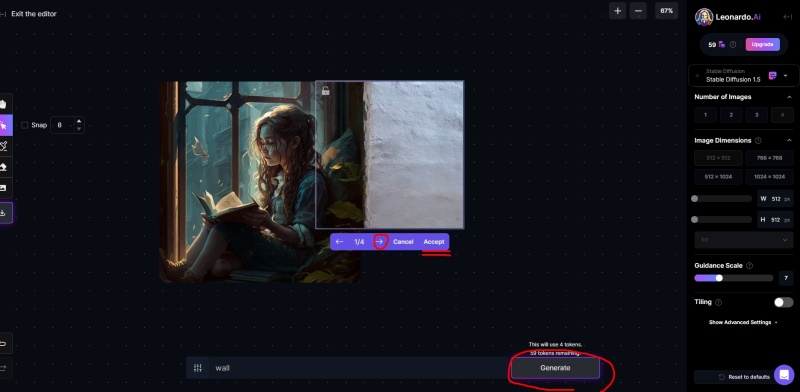
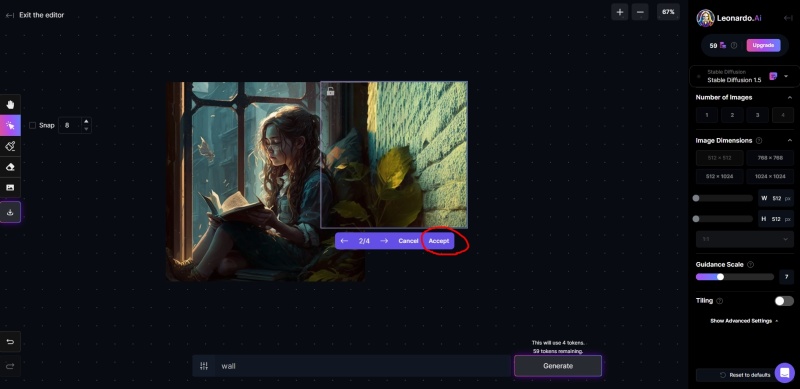
然後我想要把圖片的小女孩的眼鏡拿掉,所以我先移動畫布,然後選左手邊的橡皮擦。
把眼睛部分塗抹掉,提示詞輸入,Eye,按下Generate
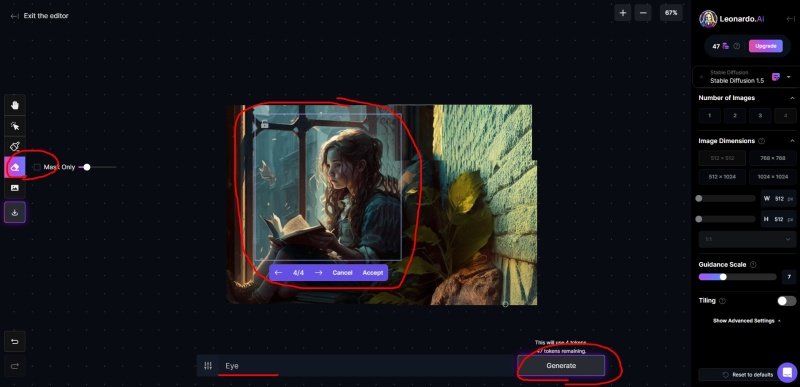
好了之後下載下來。
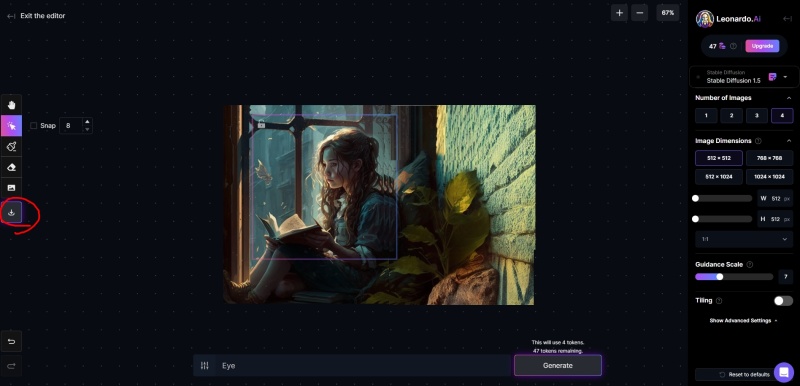
你也可以延展圖片。
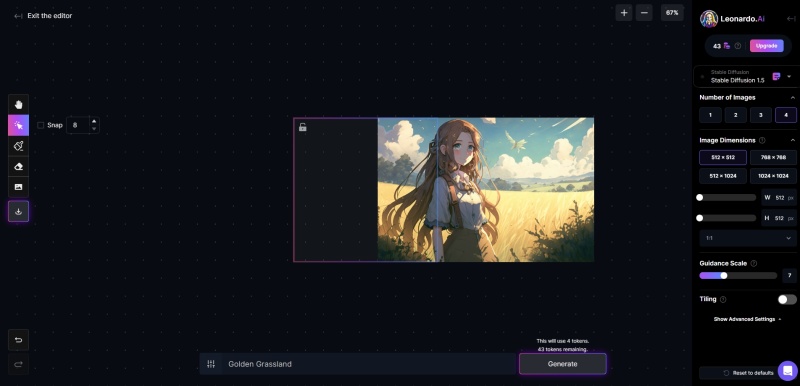

修改AI的手。

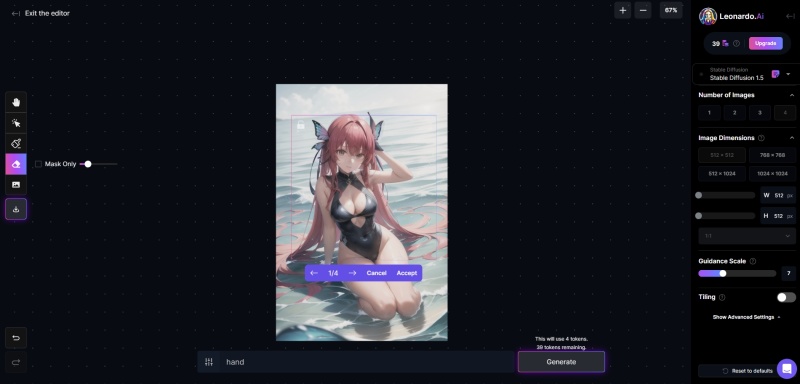
使用別人訓練的模型 Community Models
我們也可以使用別人訓練的模型來創作。
我們回到首頁,左手邊選擇Finetuned Models→選擇Community Models
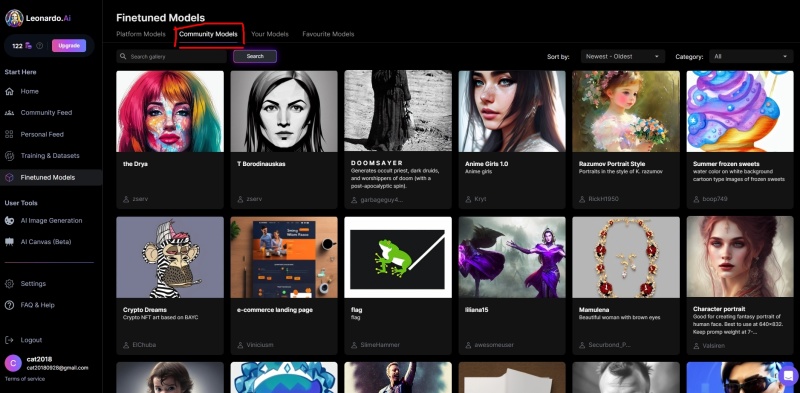
你可以看到很多人訓練的模型,我們先來試看看別人訓練的動漫風格。
選擇Cute Anime Girls 1.0
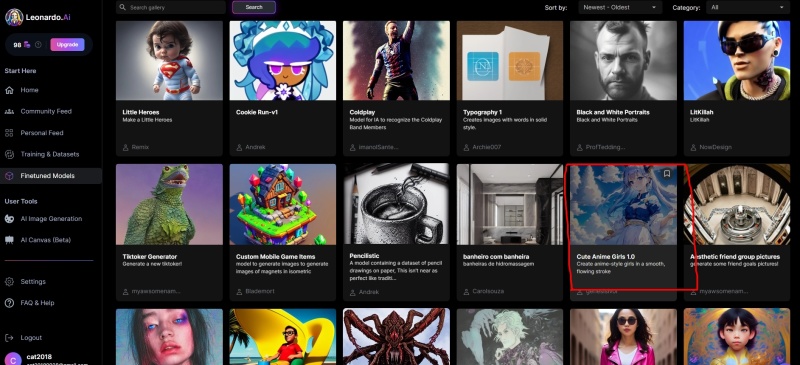
我這裡的建議是,詞彙不用打得太多,因為這個AI是有人訓練過的了,給他太多咒術反而會生成很怪的圖片。
簡單的要求她幫你畫一個高中少女、或是正在閱讀的女孩,像這樣的詞就可以了。
也可以用圖片生圖。
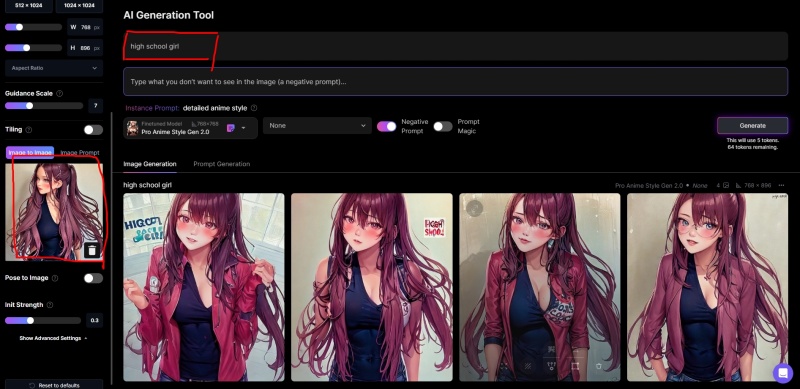



也有Pro Anime Style Gen 2.0
可以試試看。
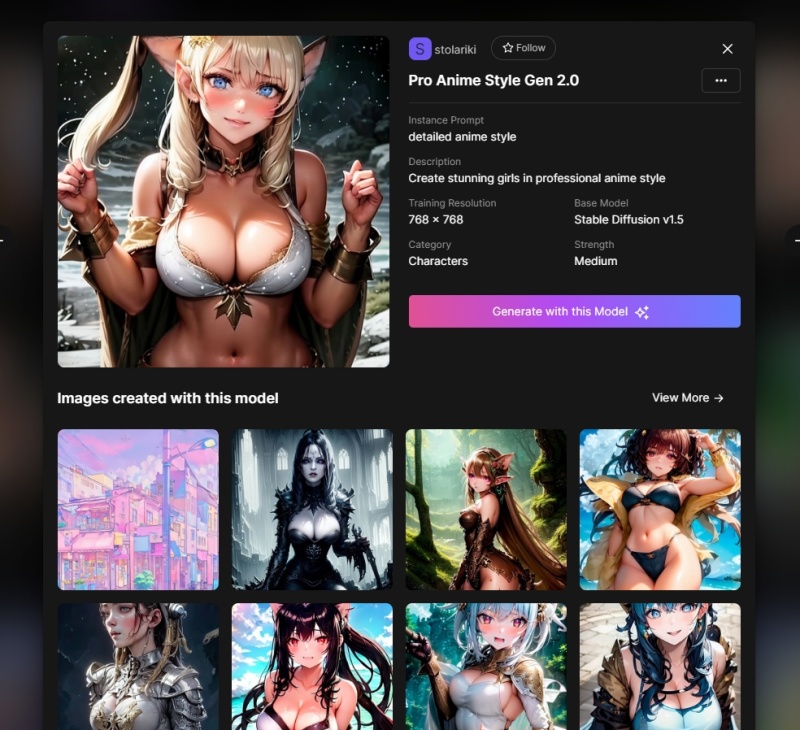
對於喜歡的圖片可以按修改,請他在畫得更細緻美麗一點。

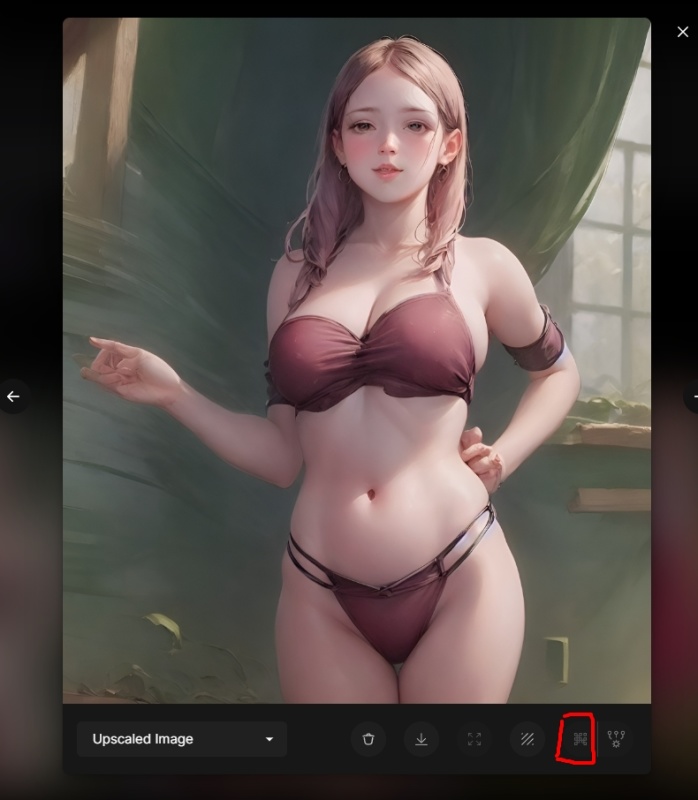
然後也有商業化的模組可以使用
像這個AI幫你設計。
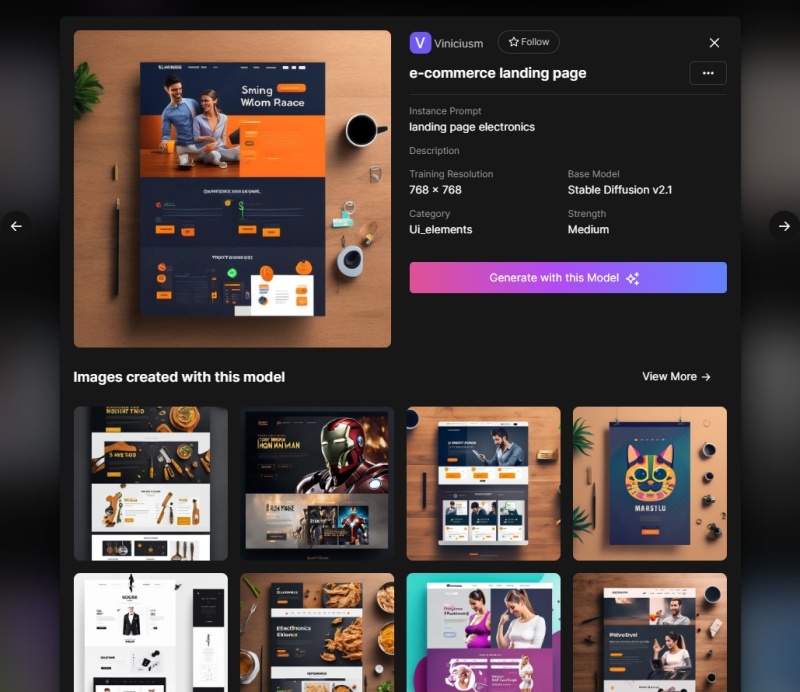
可以幫你設計網頁
也可以幫你設計名片
幫你設計菜單
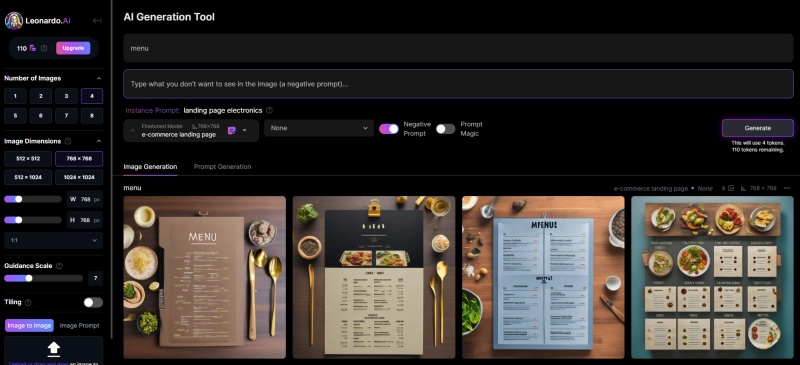
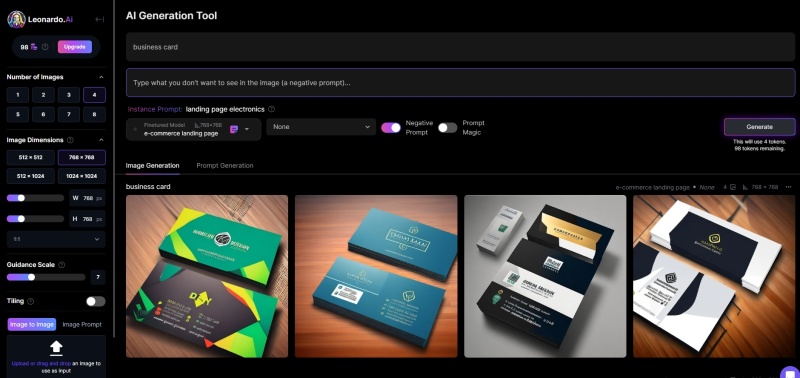
還有這個迪士尼畫風
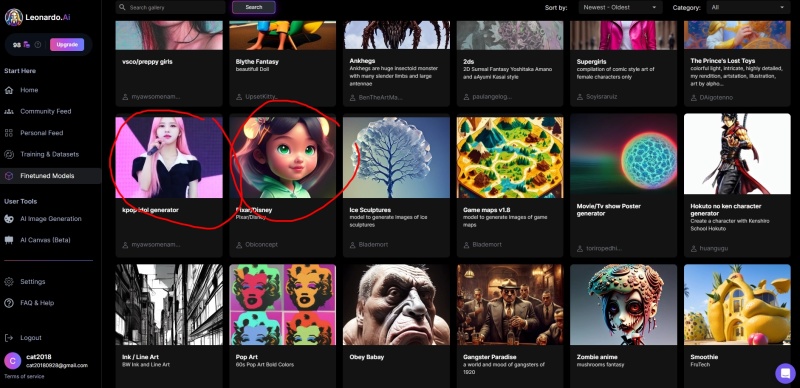
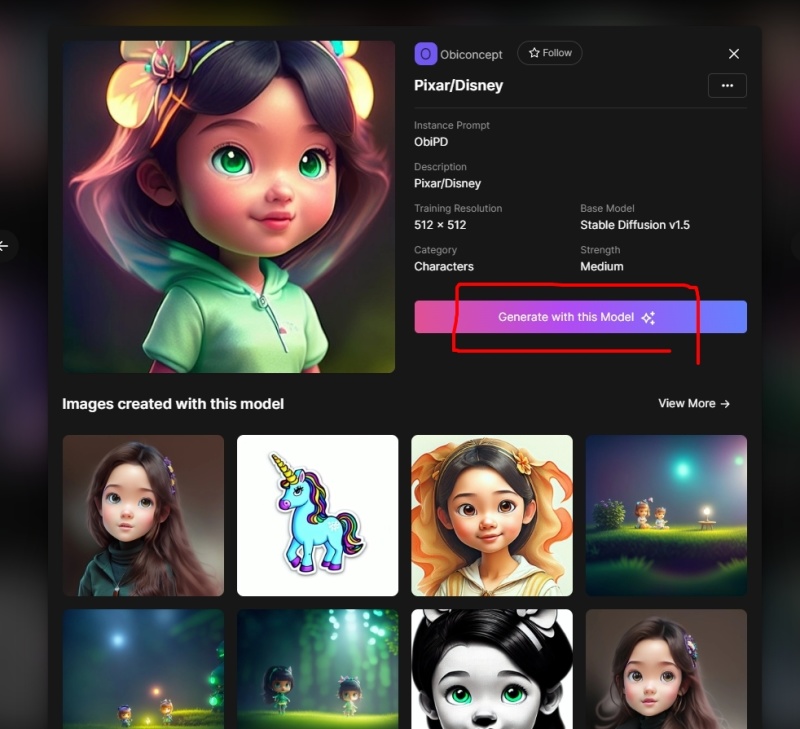
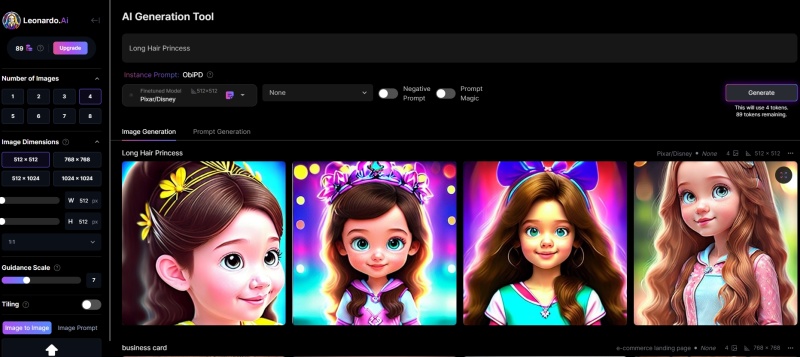
還有很多玩不玩…等你註冊後再來自己玩嘿…
訓練AI繪圖 Datasets
終於,最最最可怕的AI工具,就是這個,訓練AI畫畫…..
我們回到首頁,然後選訓練個人模組 Datasets
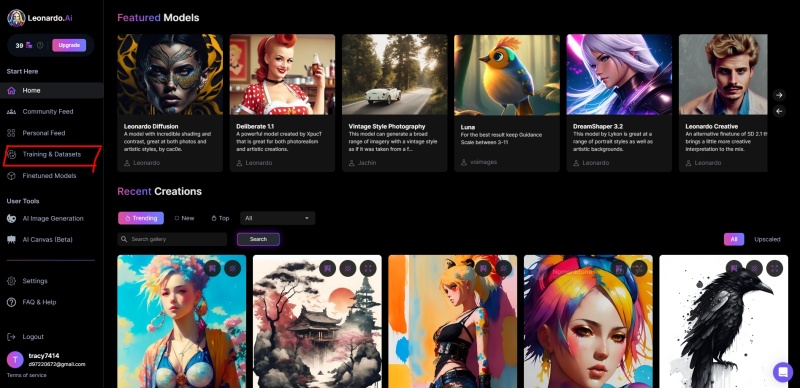
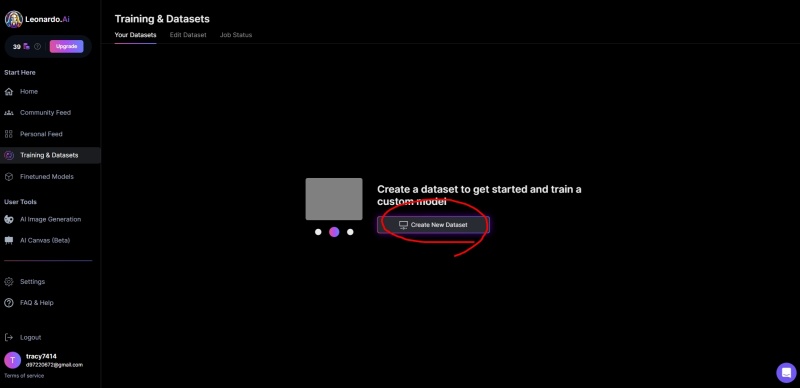
我這裡就用我姊Rosely的繪畫來示範(是有經過繪師同意的呦~這點請放心)
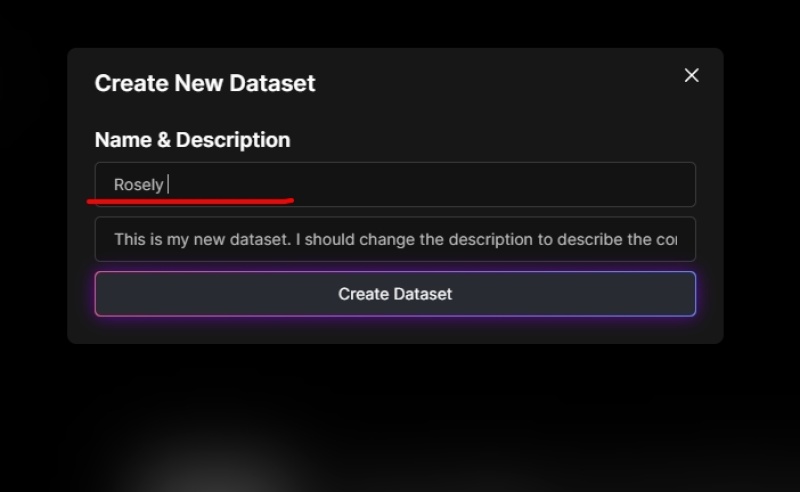
然後我們餵圖給它。
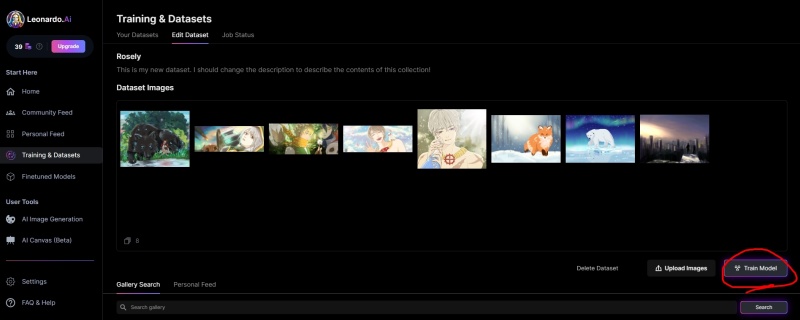
然後它就會說,你要設定之後的詠唱關鍵字,以後輸入這個關鍵字就會使用這個模型。
輸入玩後,按下Start Training,然後 Leonardo.ai就說它需要30分鐘的學習時間。
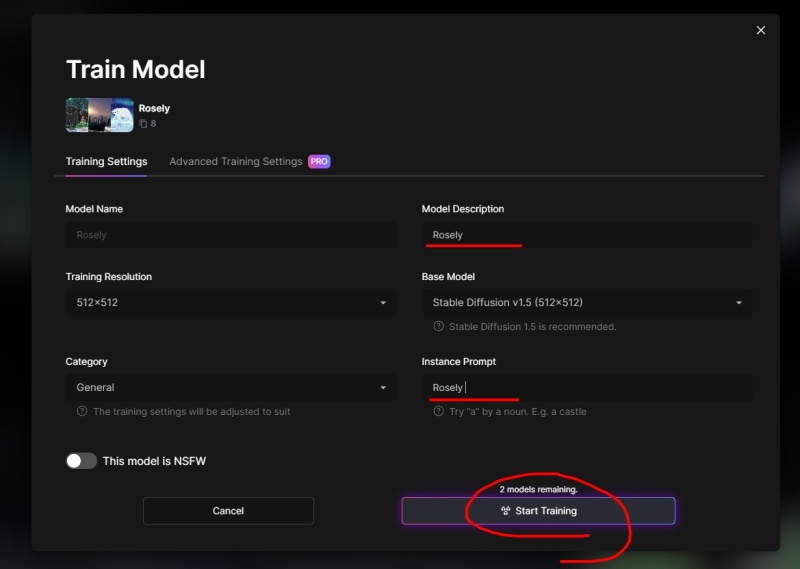
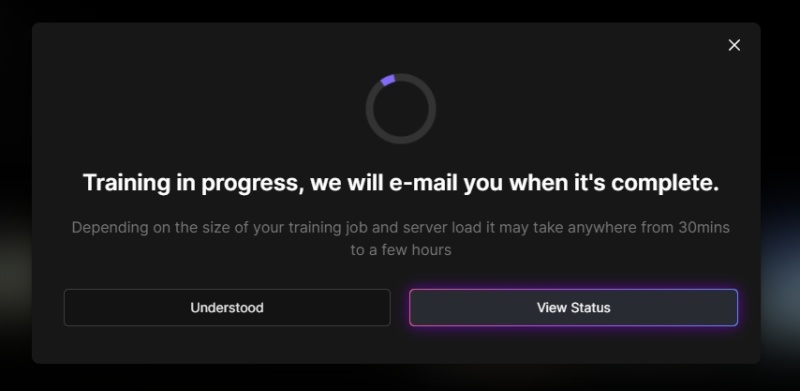
這時候我們就可以先去喝個咖啡吃個小點心等它一下。
但是其實大約等15分鐘,我就收到信,說它學習玩畢了。(好快)
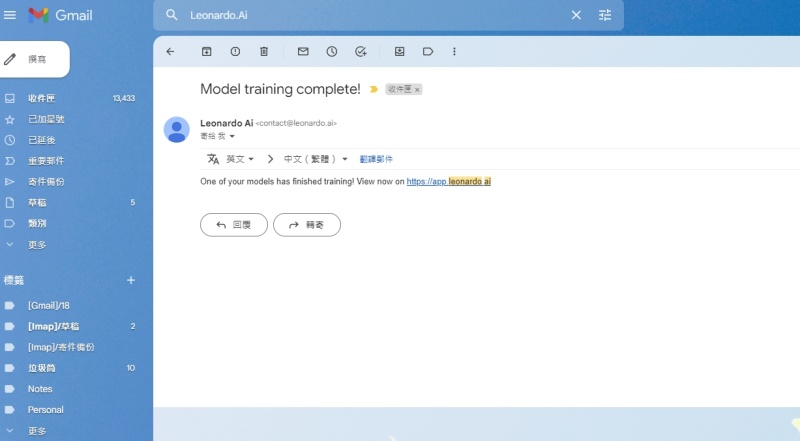
馬上來考驗 Leonardo.ai學習成果,我們選擇Finetuned Models,然後選則Your Models(你的模型)
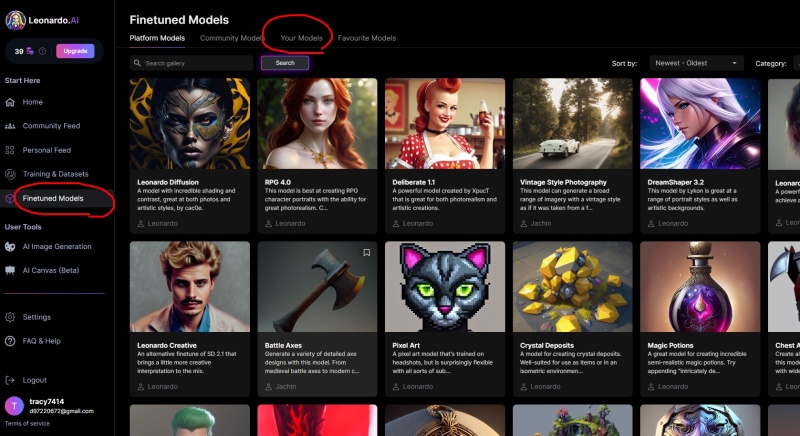
你就會看到剛剛你設定的模型Rosely。
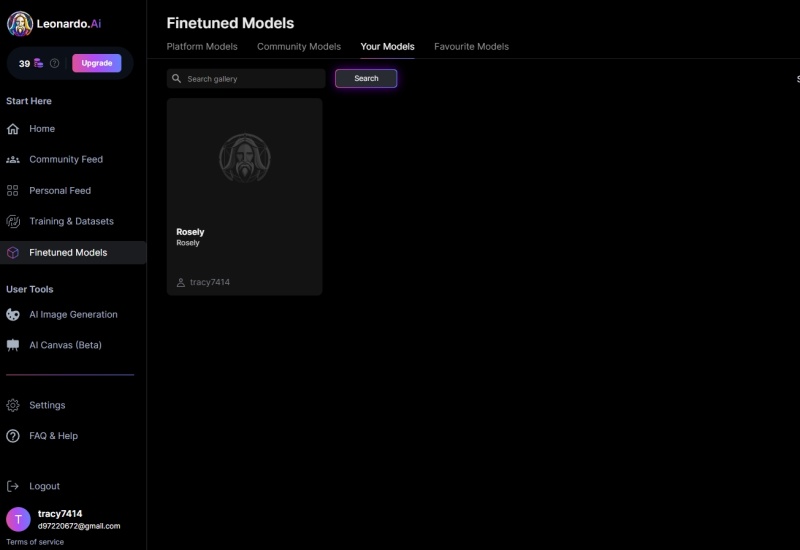
點進去按下View
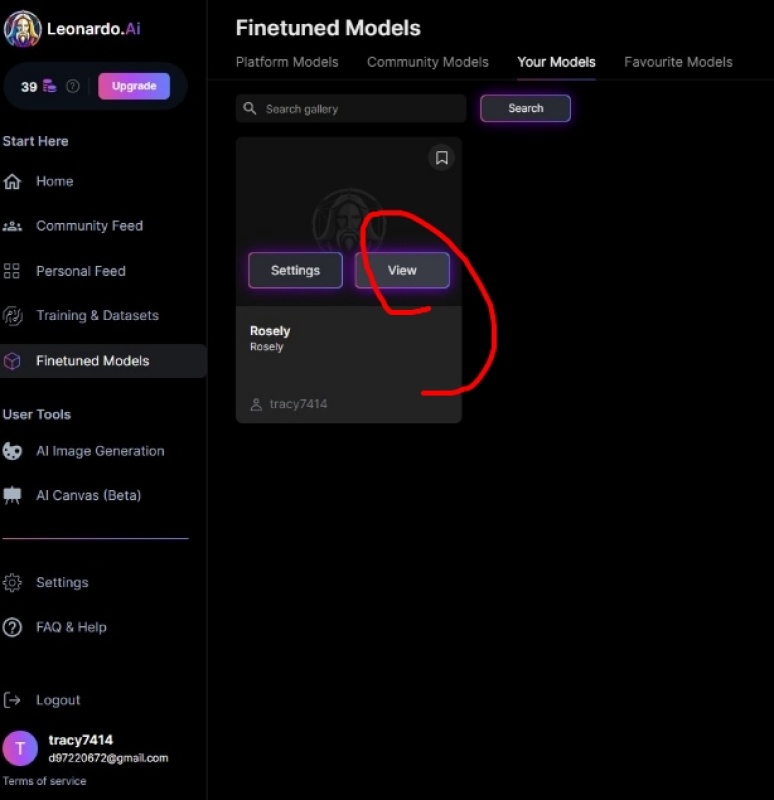
然後選Generate with this Model
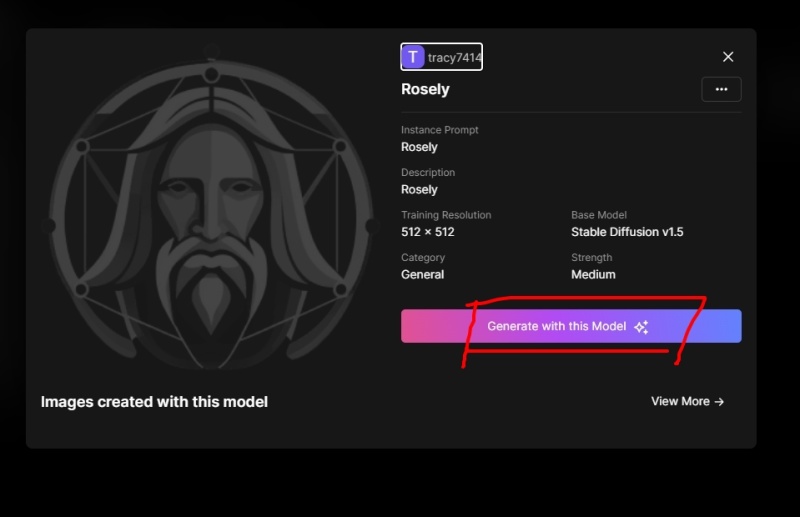
因為我姊的圖片是以動物居多,所以我先考它畫動物。
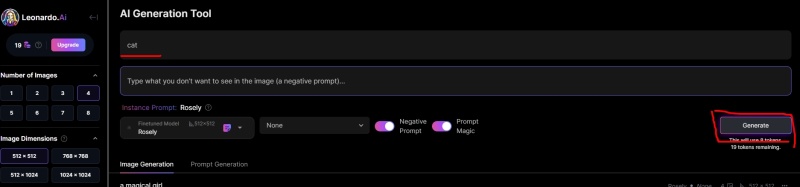
我輸入貓Cat。(這裡需要注意,要根據你餵養給他的圖片是什麼東西,它才會畫出相關的東西)不然它生出來的照片會很怪。
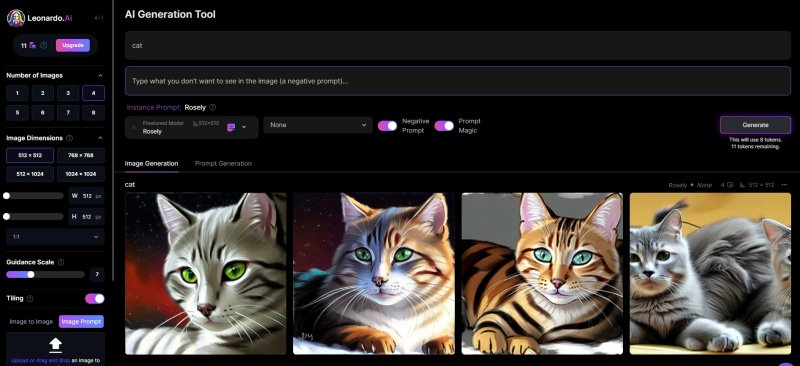
我輸入 a girl,因為我沒有給他太多人物的畫像所以它還不會畫身體XDD


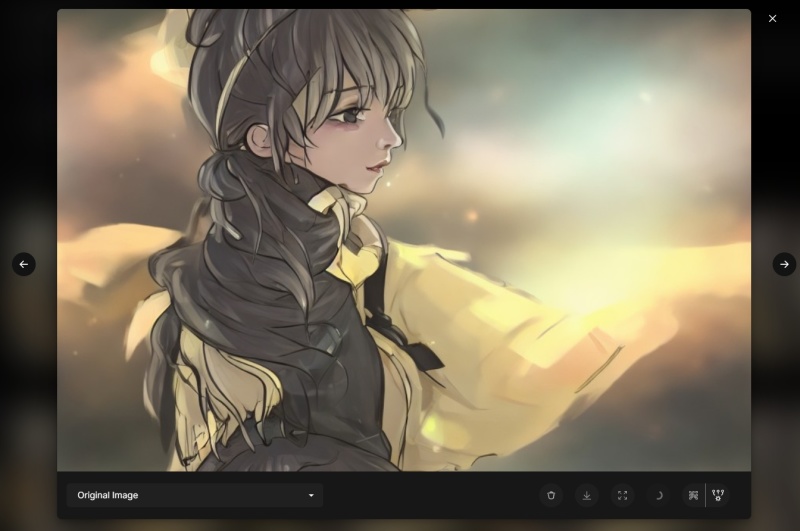

然後,我偷偷上傳了日本大師的新X誠的畫作。想看看AI到底能不能像血輪眼一樣,把別人的畫作全部複製學起來。
讓我們一起來看看測試結果~首先就是像上面的步驟,都先給AI學,等待30分鐘。
我在輸入 a girl。畫風的筆觸都很像耶,但是臉的部分很扭曲耶,到底是怎麼回事…
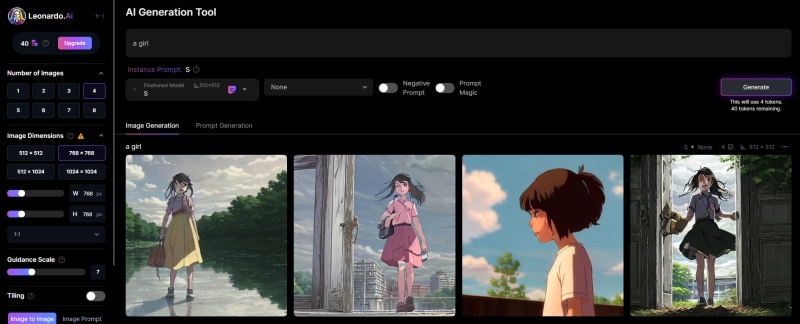
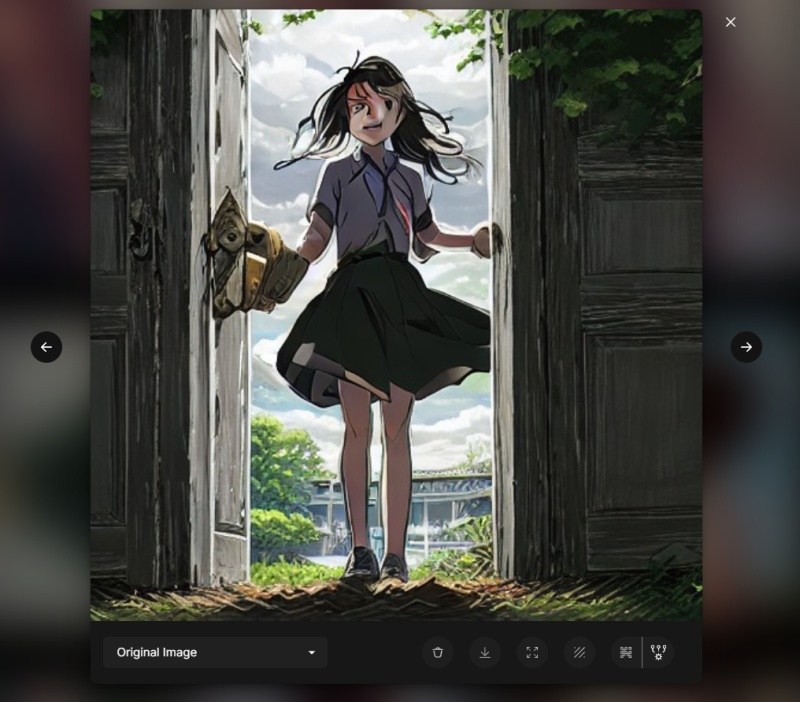
沒關係,我們在修改看看好了。
我們再請 Leonardo.ai 在畫得更細緻一點。還可以耶,整體來說還可以。
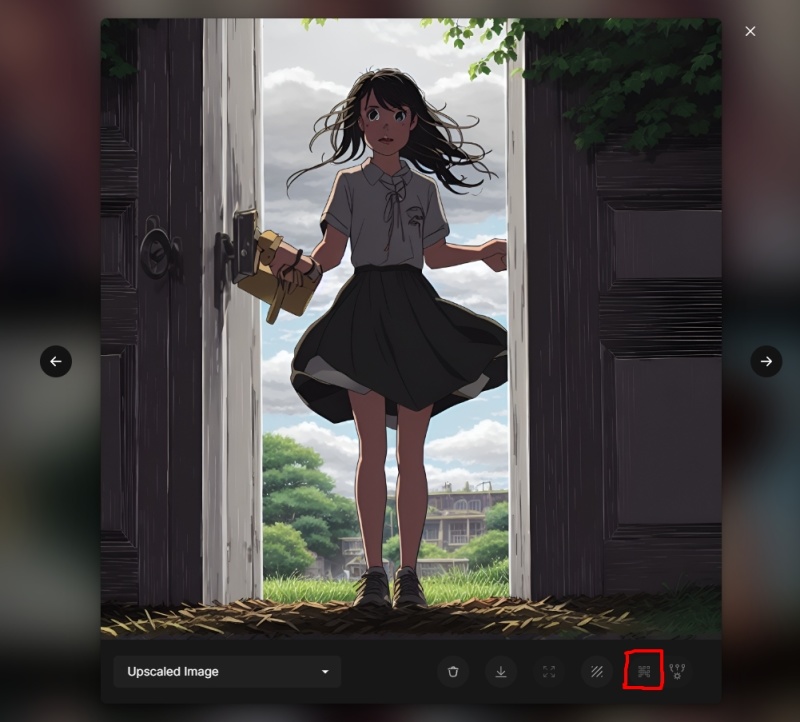
但是眼睛部分修改一下,應該就不會這麼奇怪了。我們選擇這個方框框,AI畫布功能。
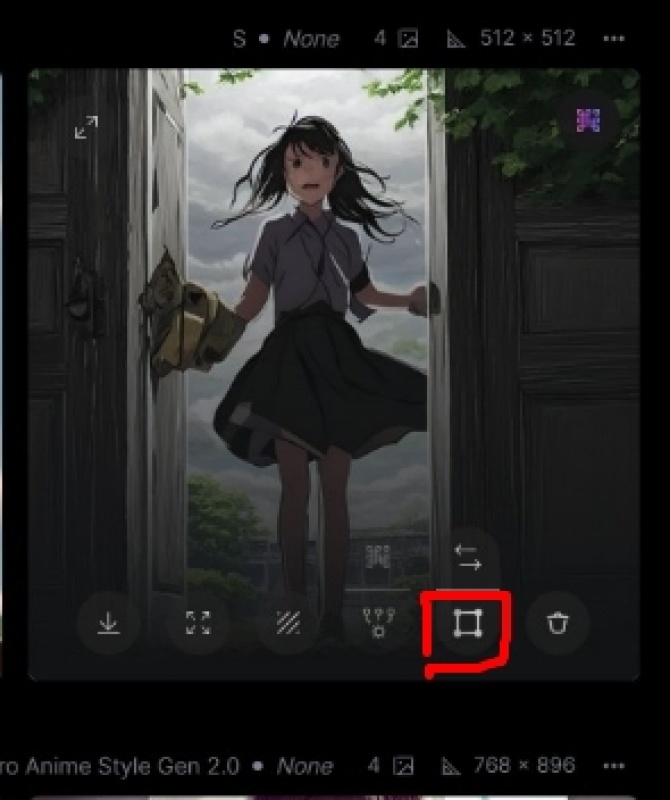
拖拉一下畫布繪圖區域。

哇…細看這個五官真的畫得很糟糕。
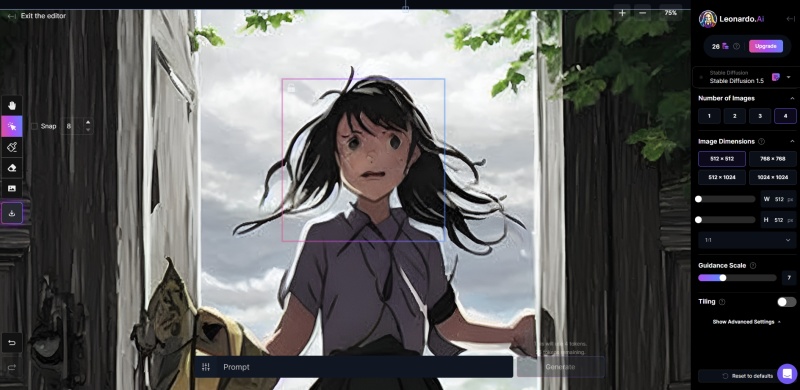
來~我們用橡皮擦,擦掉重新畫,我打上Face、精緻臉蛋、眼睛、嘴巴、鼻子….結果得出…
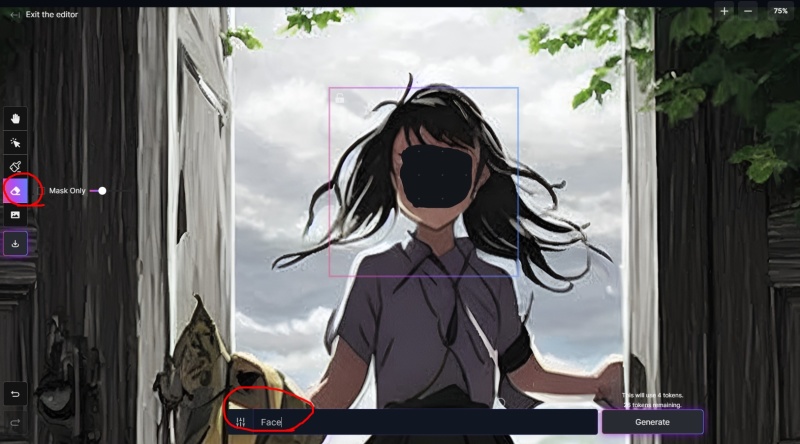
…………………………(我無言)
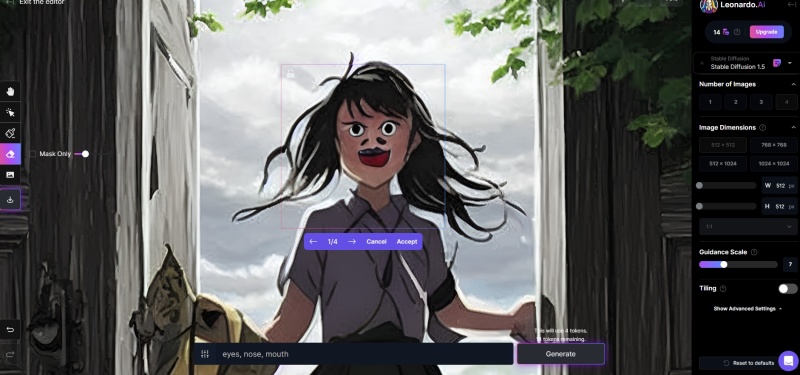
那肯定是我弄錯了,我應該要用修改按鈕。
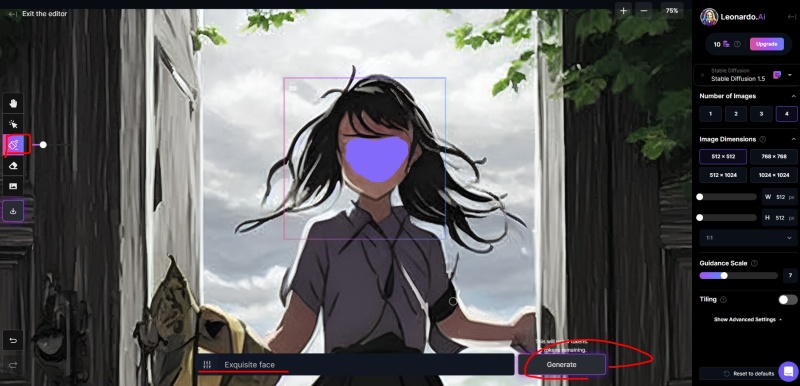
謝喽….反而更糟糕阿!!
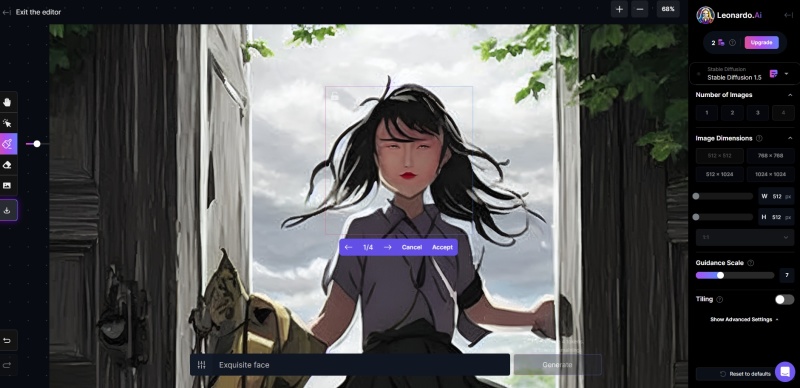
搞到我點數都用光了還畫不好…氣死。
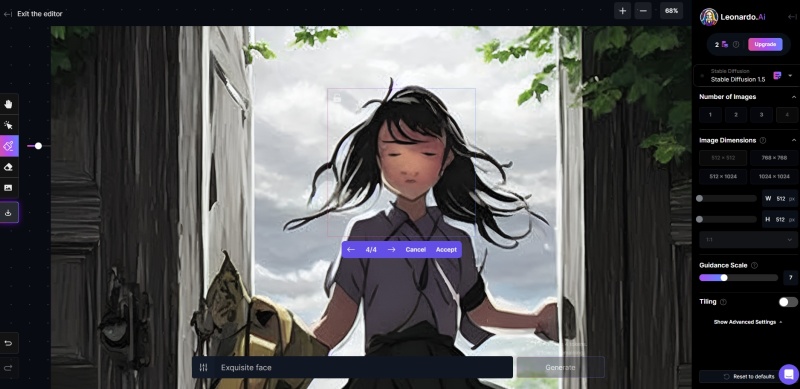
大致上Leonardo.Ai 介紹就到這裡了,希望這一篇文章對你們有幫助,還有一個讓繪圖中的人物擺出指定動作,這個沒有講到。之後等我點數長回來,再來補充說明。
Leonardo新增了 SD XL 0.9模型(7/19更新)
免費用戶也可以直接使用最新版的SD XL 0.9模型。
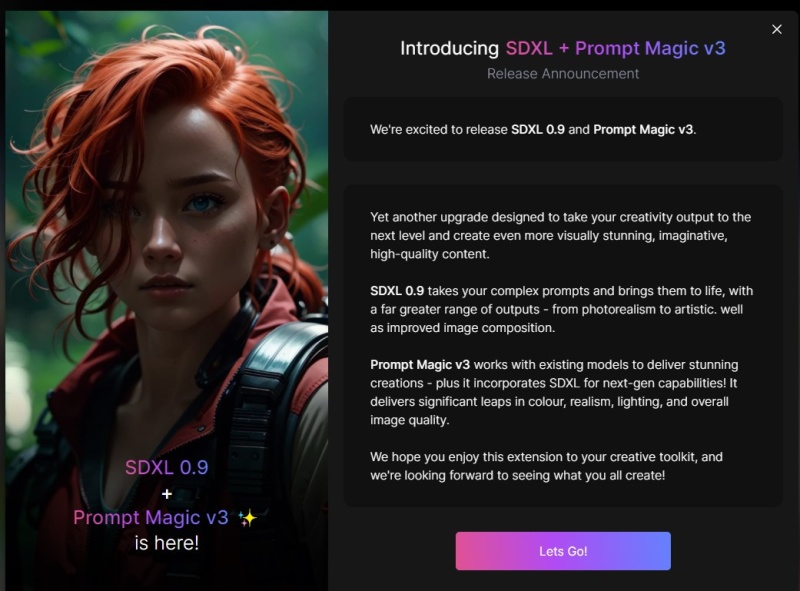
SD XL 0.9模型,是最新的模型,可以呈現更逼真的圖片效果,而且圖像構圖跟細節都很強大的提升。
跟SD 2.1和SD1.5模型,相較之下真的好很多。

點選左邊的Finetuned Models,選擇SD XL 0.9模型
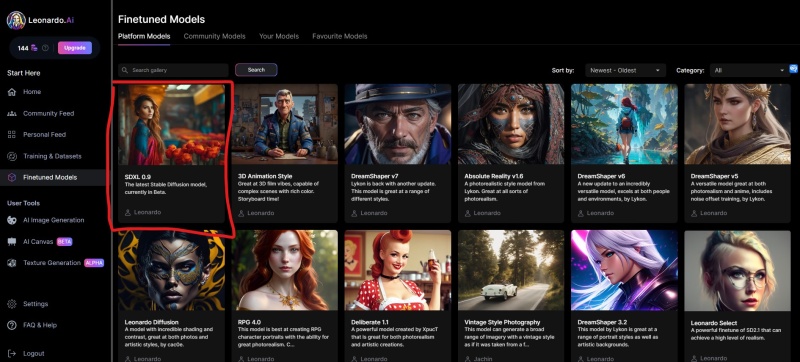
使用這個模型,尺寸選擇1024X1024、或是1024X768,算圖效果最優。
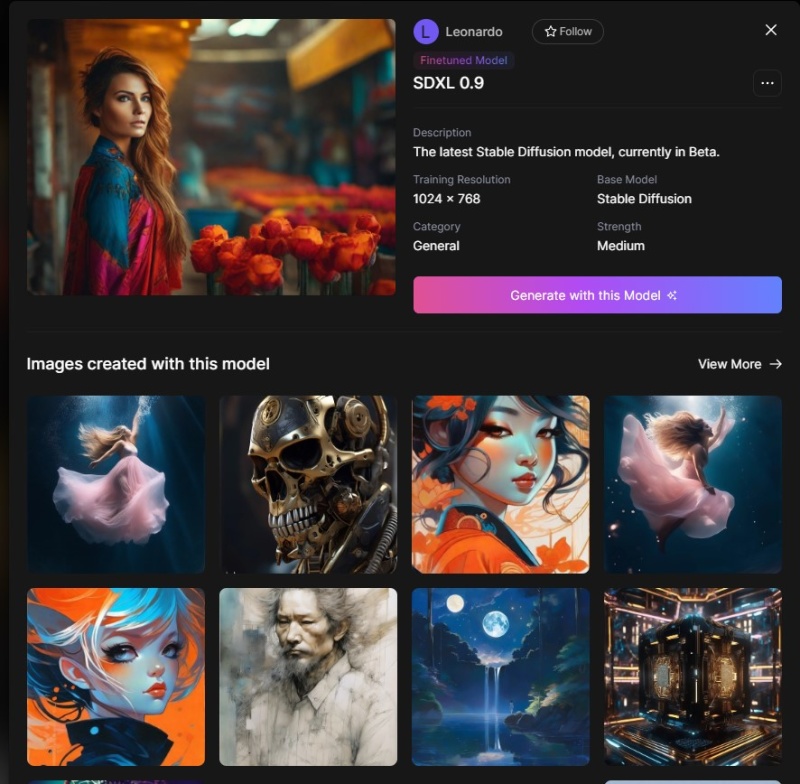
SD XL 0.9模型繪畫人物有很明顯的進步!!

免費的用戶還可以開啟V2版本,選擇Prompt Magic 裡面就有V2的選項,可以讓圖片更精美
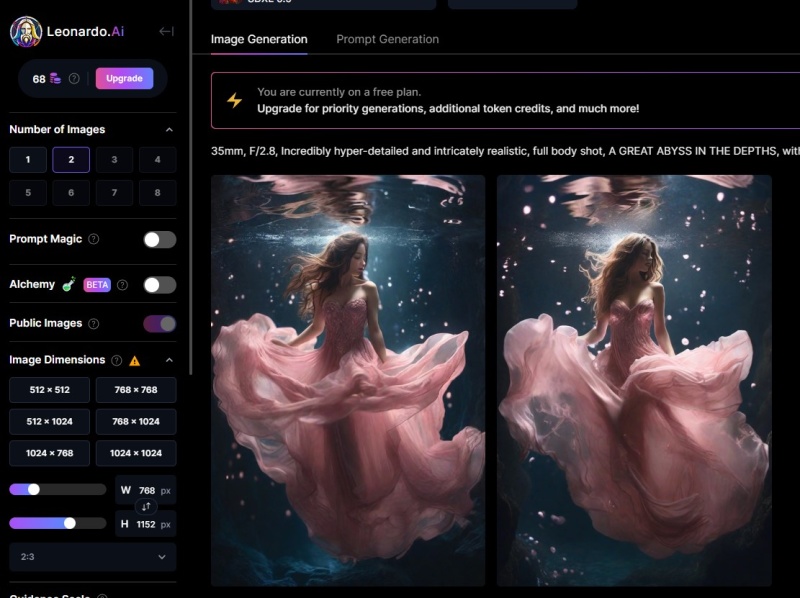
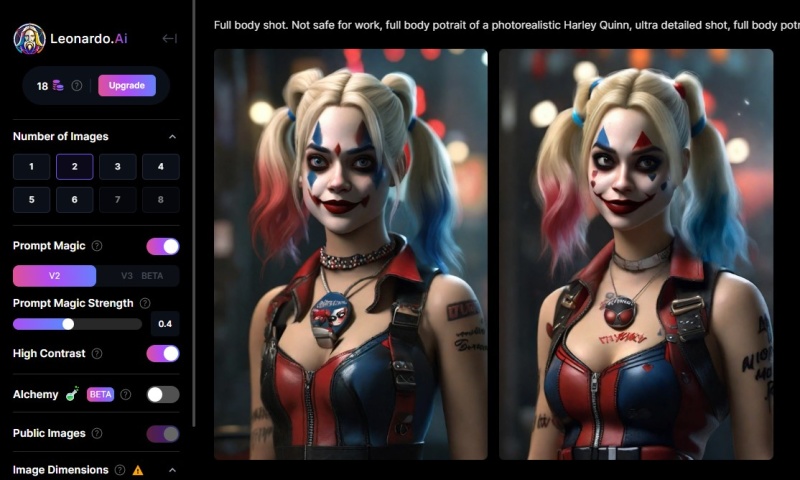
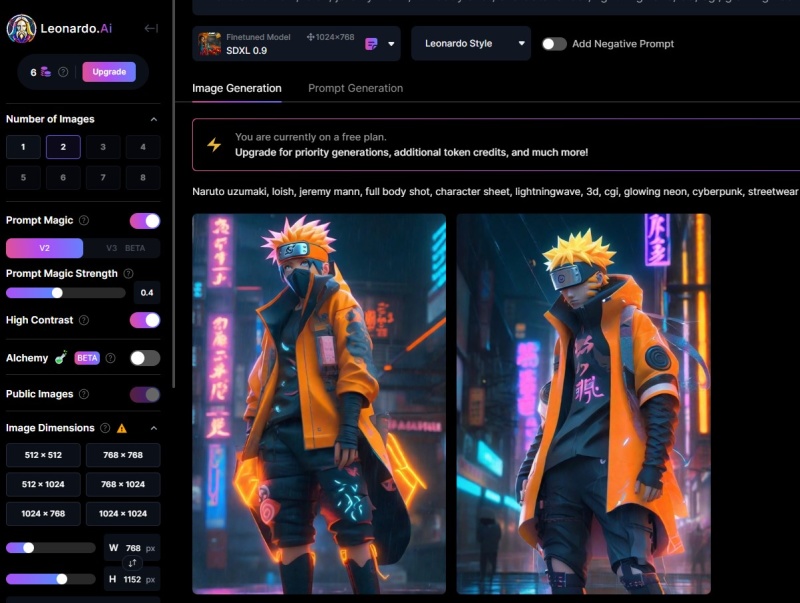
AI人工智能,顛覆你的想像,本來想說藝術創作是最難被AI取代的,現在AI除了當聊天機器人還學會繪畫了,甚至還會編曲?之後會在介紹更多相關AI文章,想要每天花5分鐘學習新的AI功能,請繼續關注我們的文章。
👉AI畫圖算圖 Google Colab 免費用「Stable Diffusion」直接把動漫角色變真人
👉免花錢買顯卡!手把手教你使用 Google colab 免費玩 Stable Diffusion AI繪圖生成逼真美女圖片
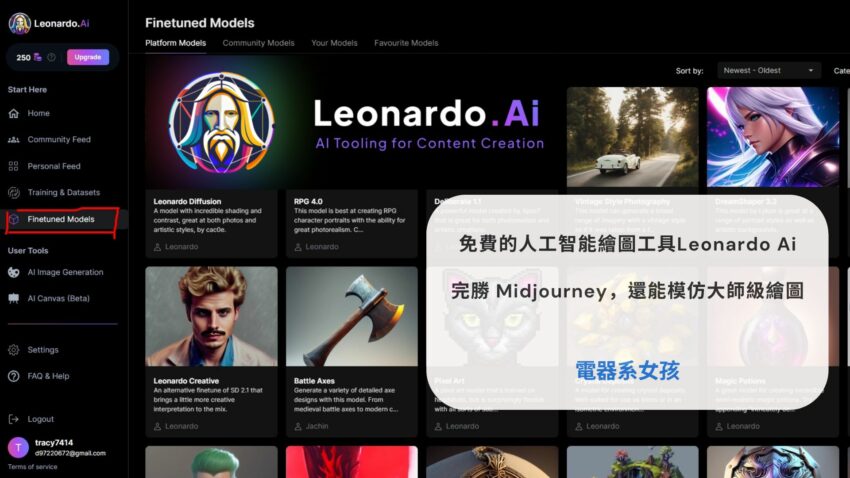
V2 版本,12/18 免費用戶已經不能使用了
感謝您的告知